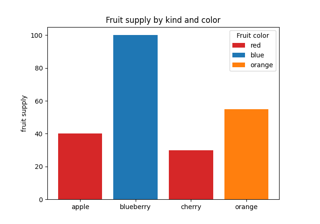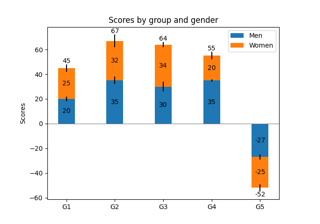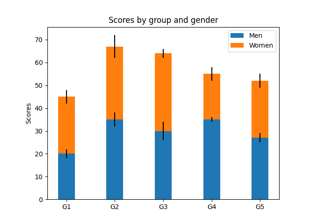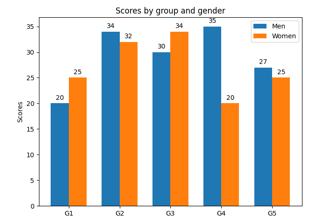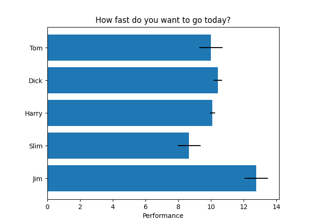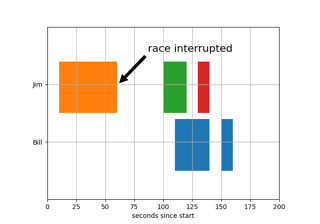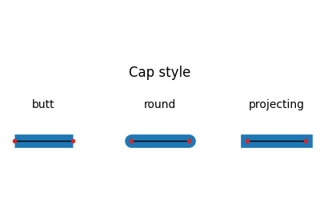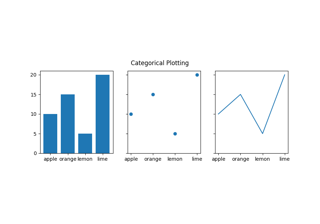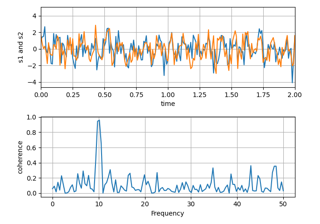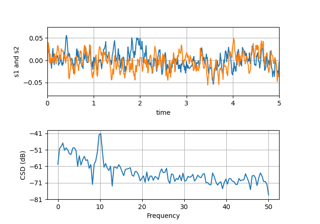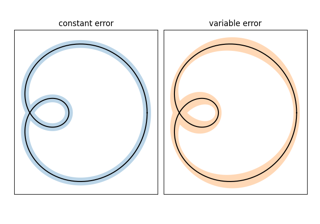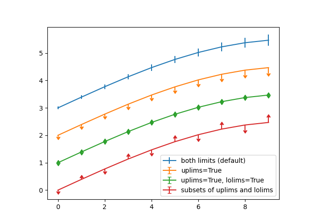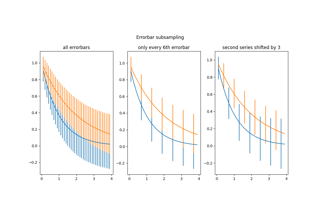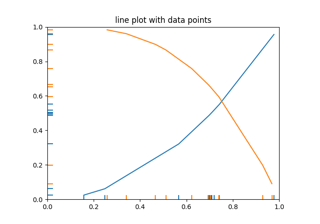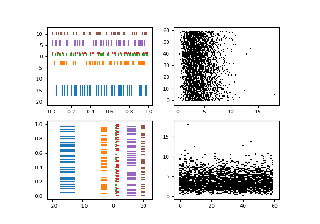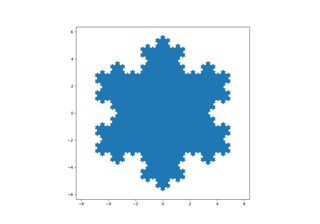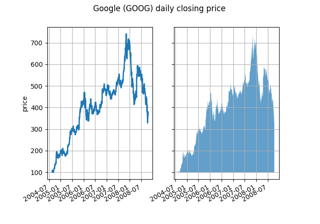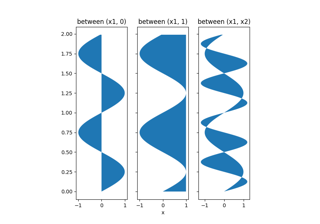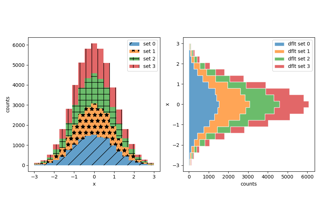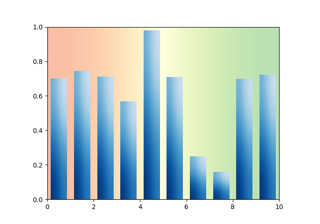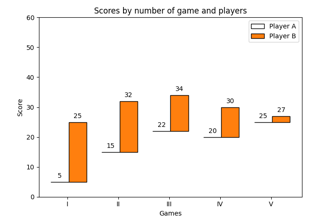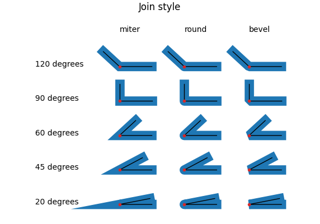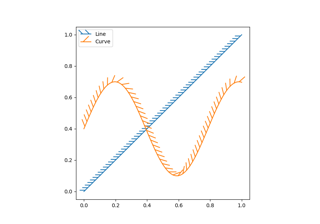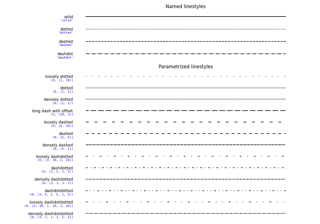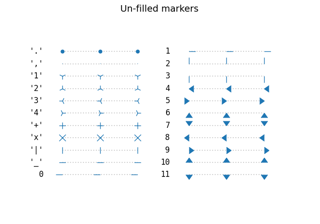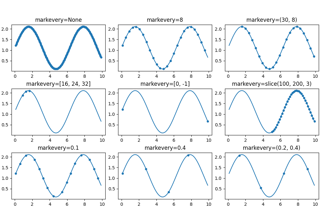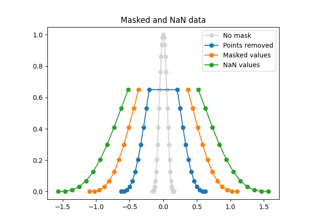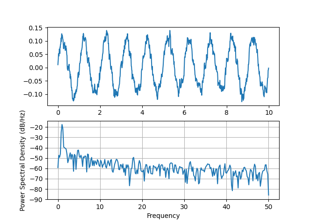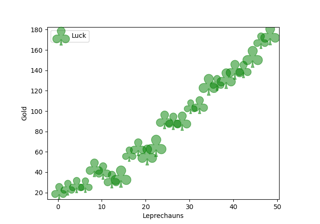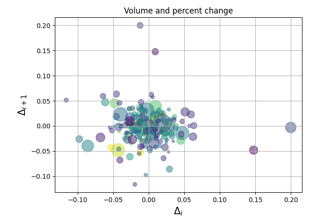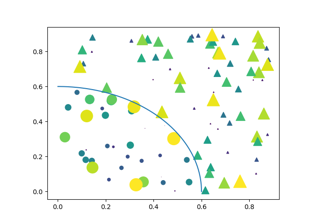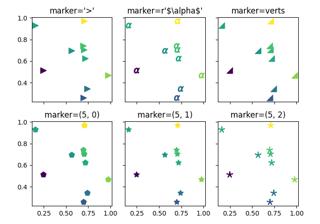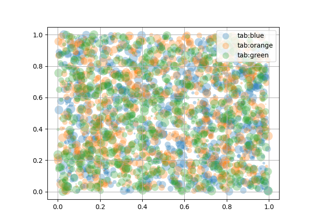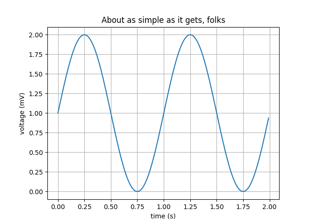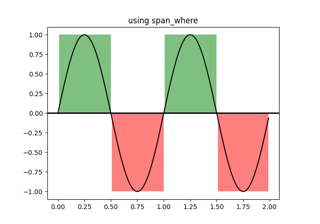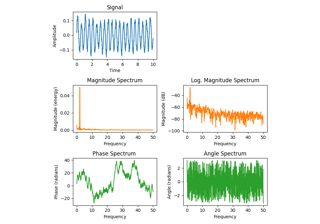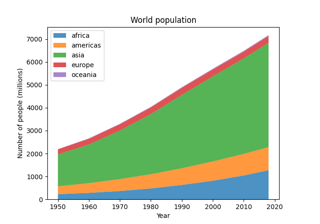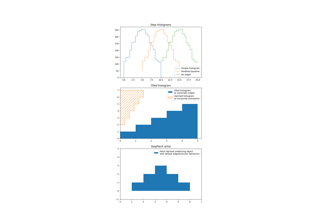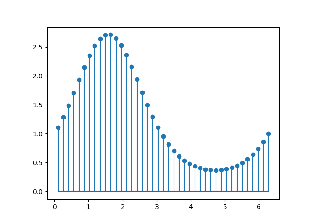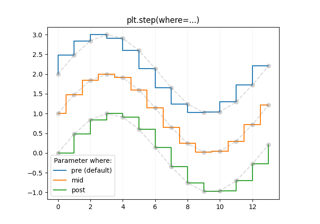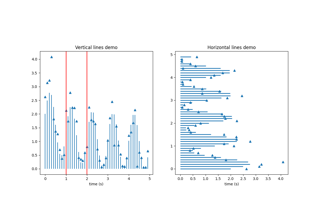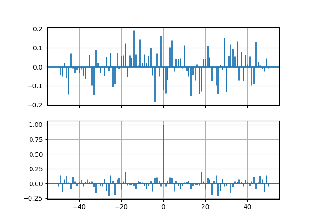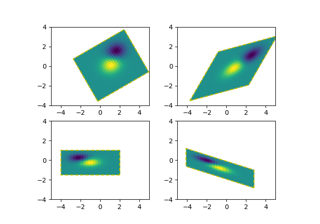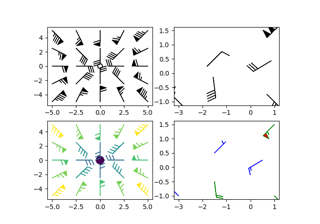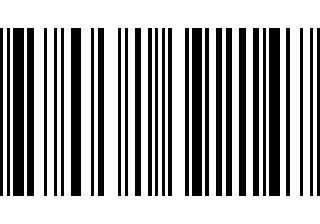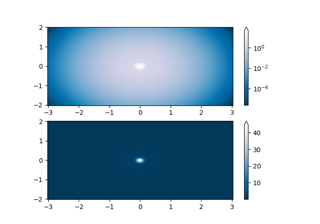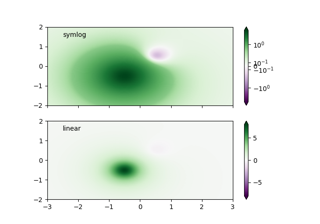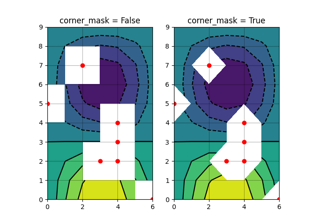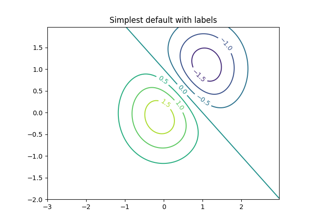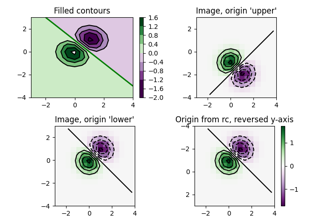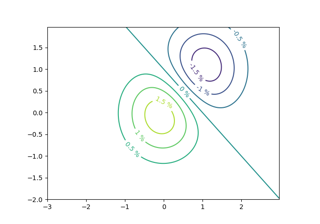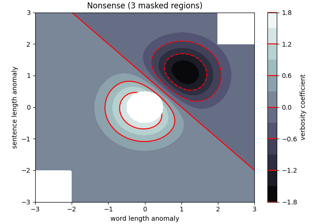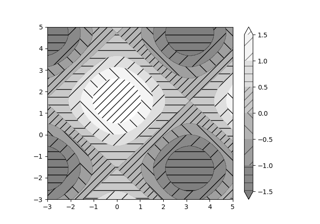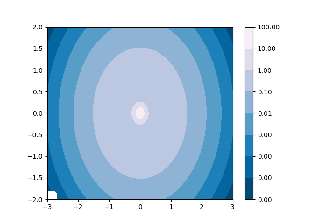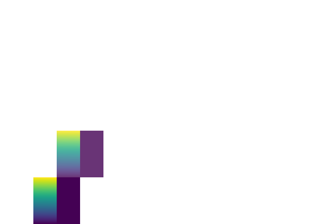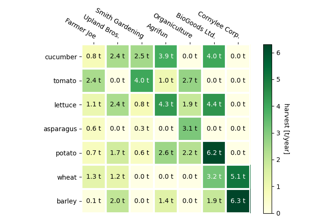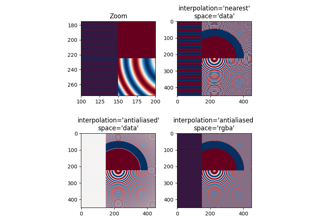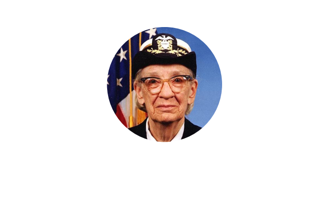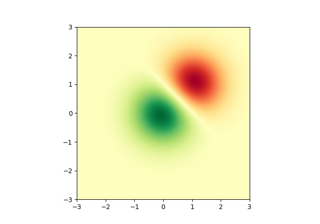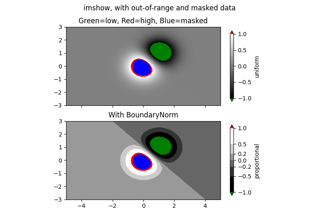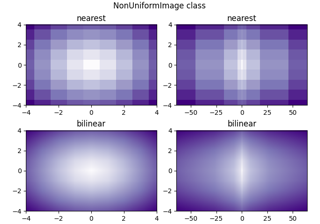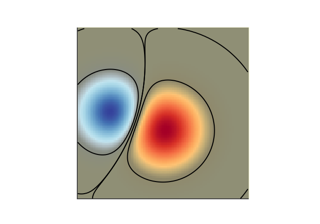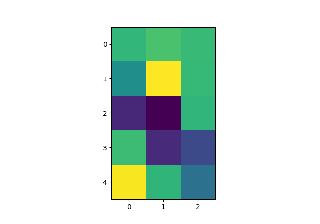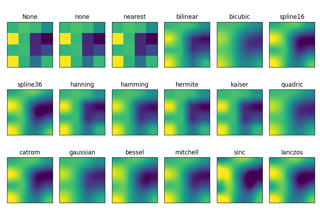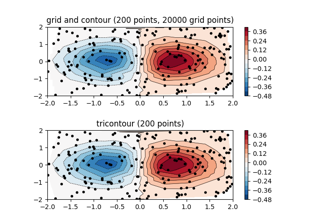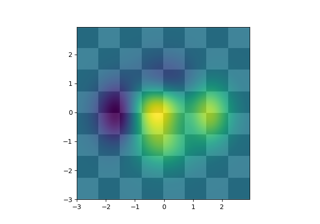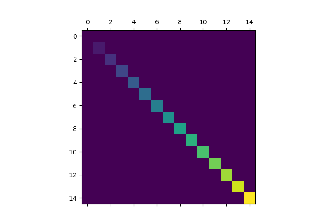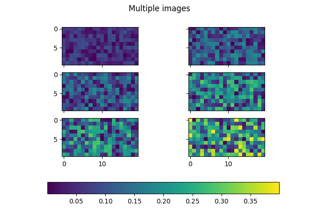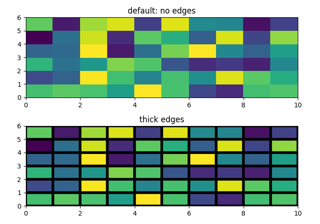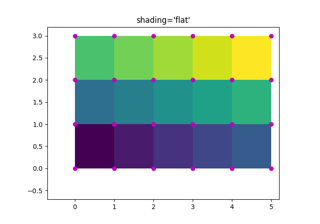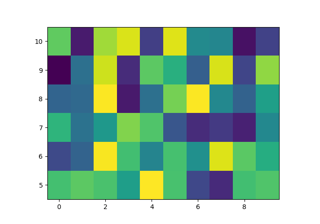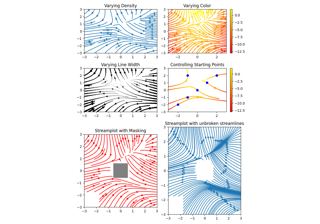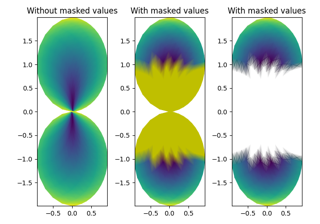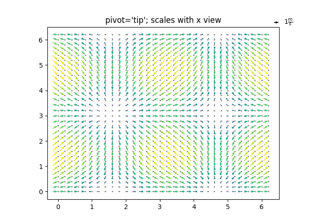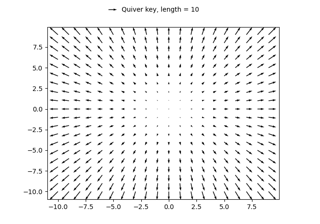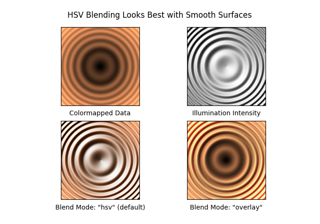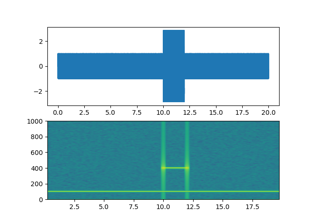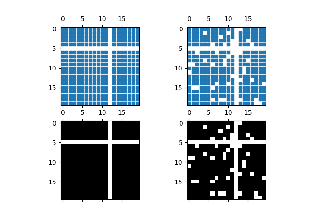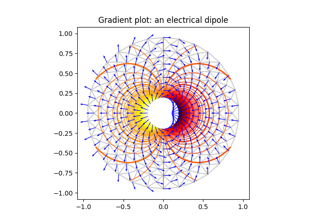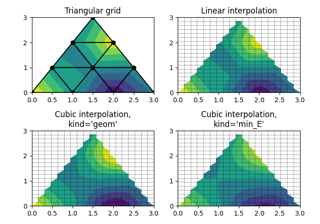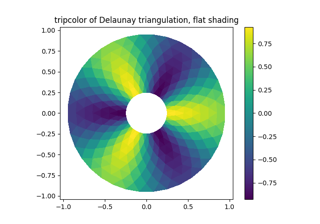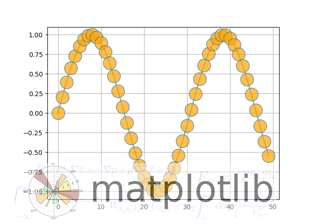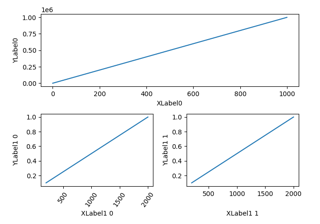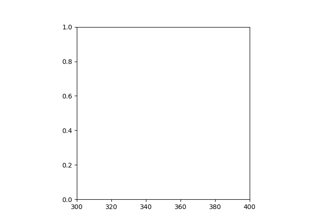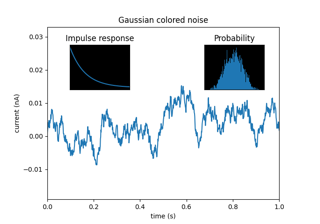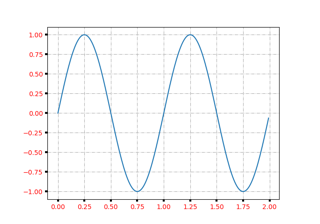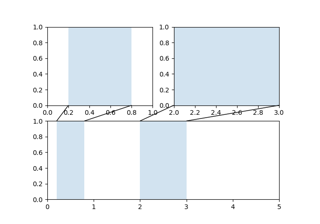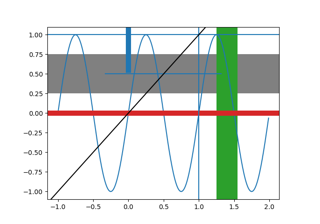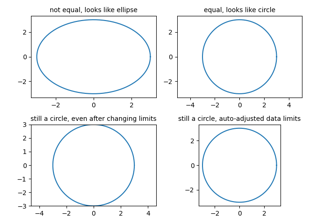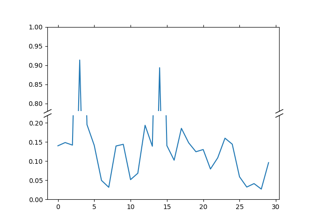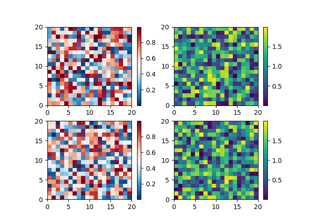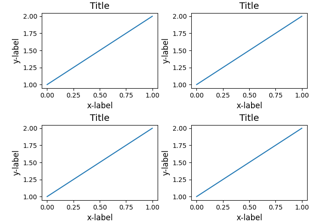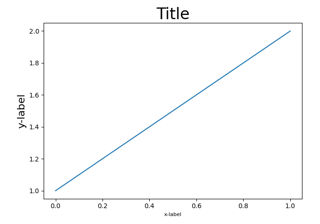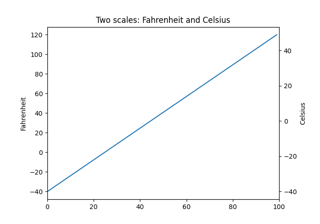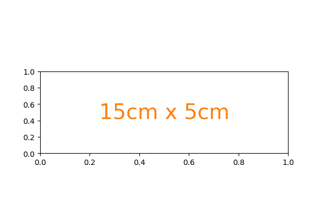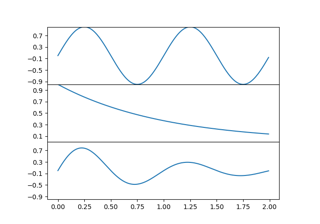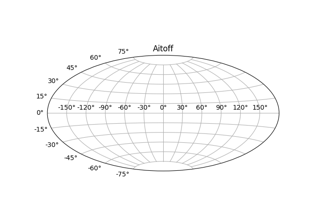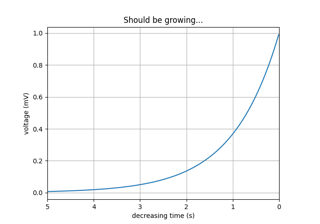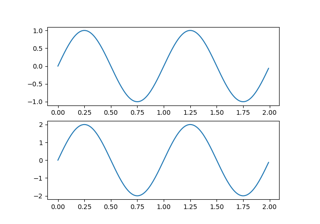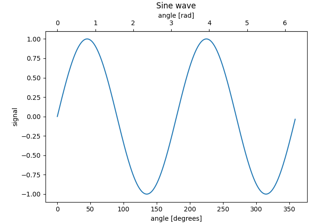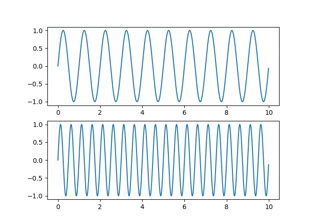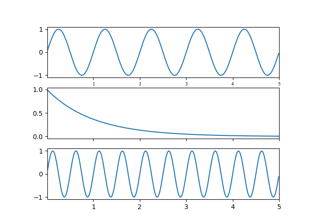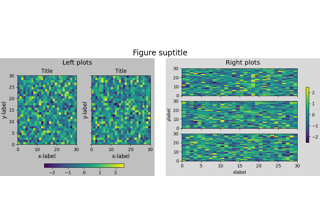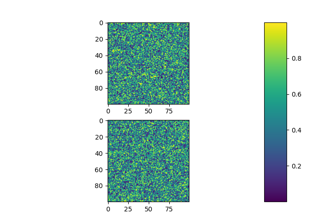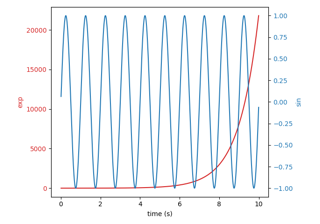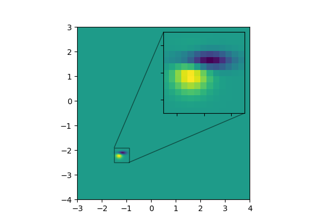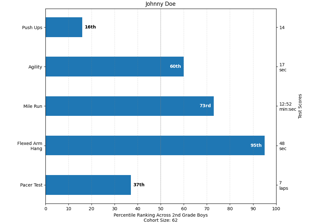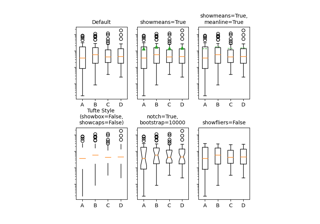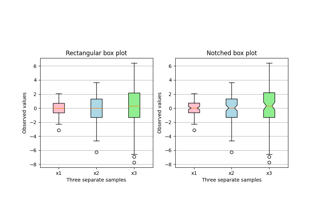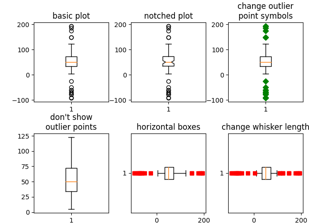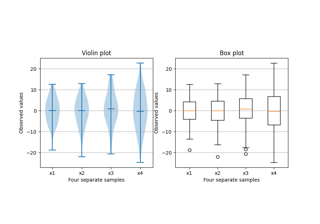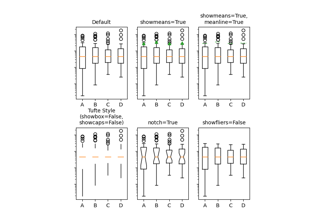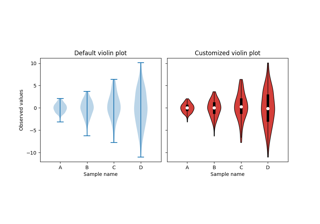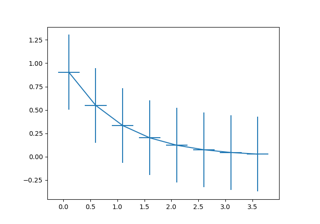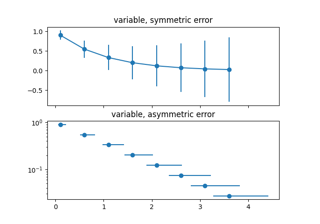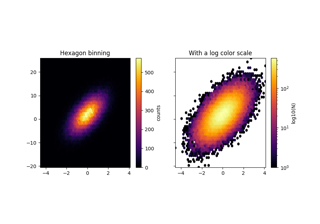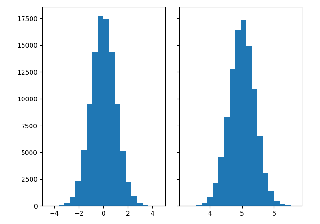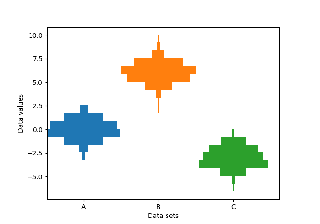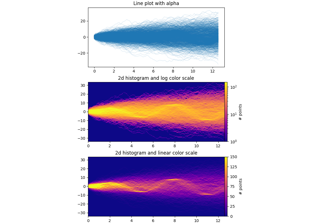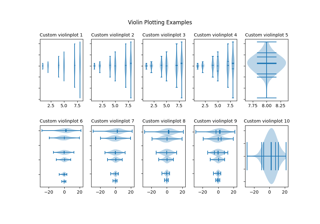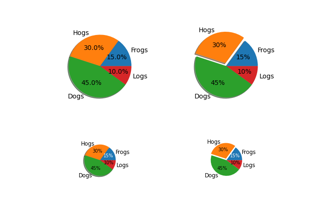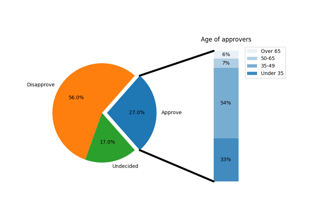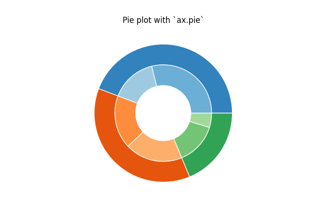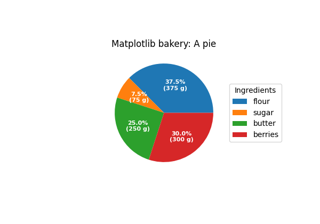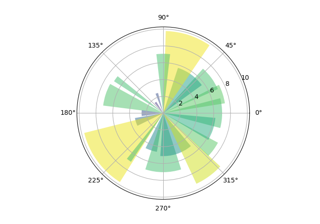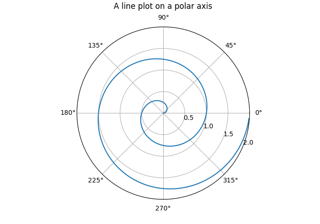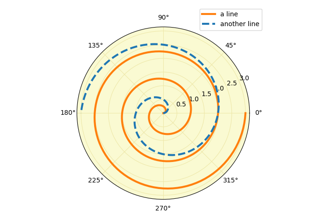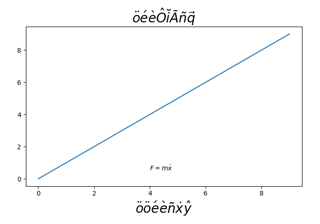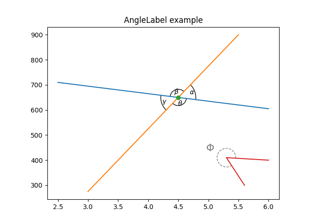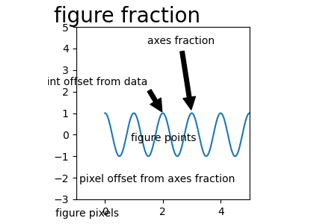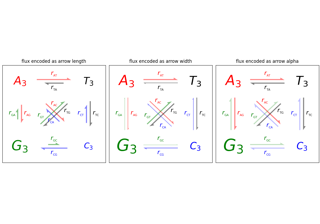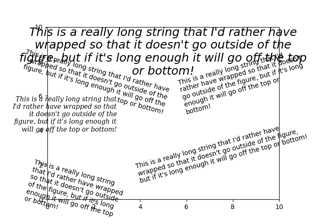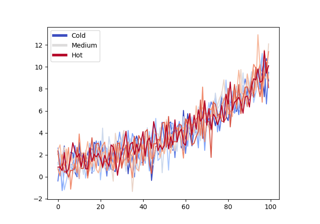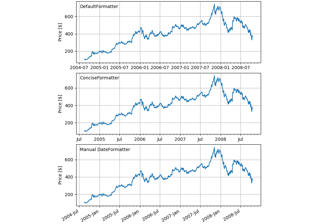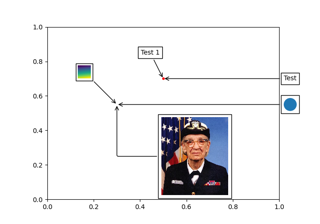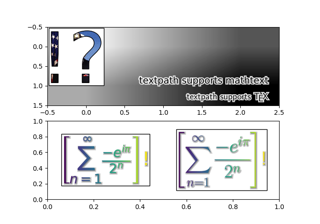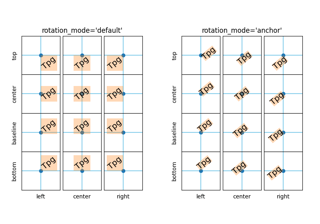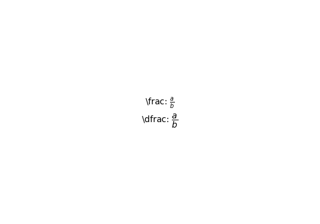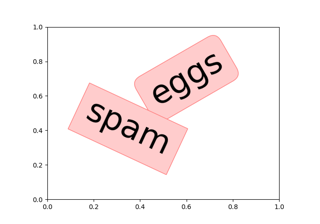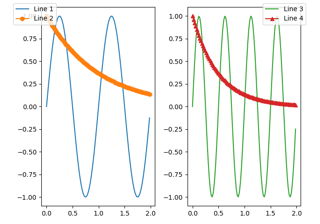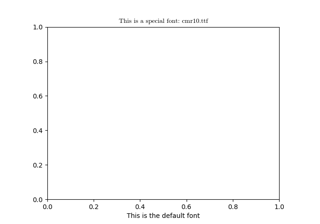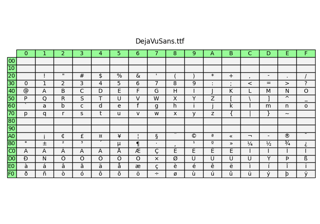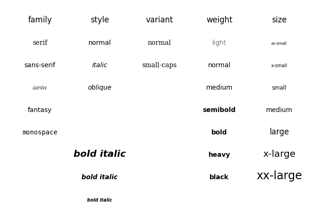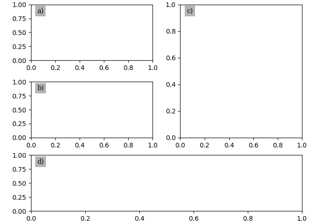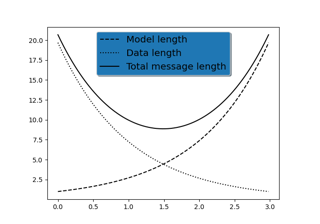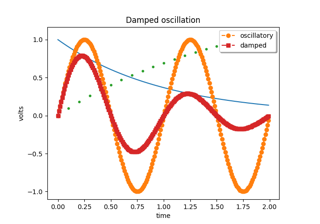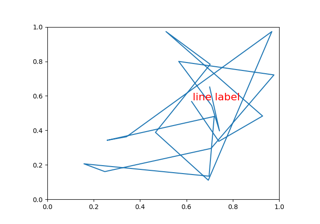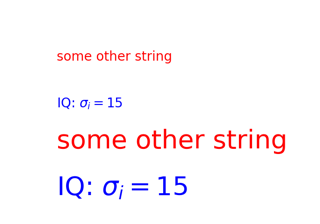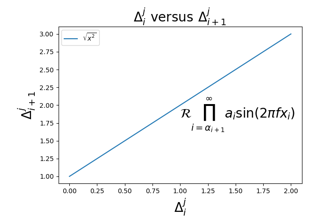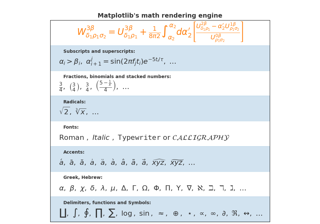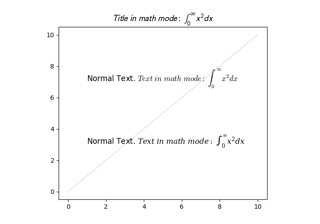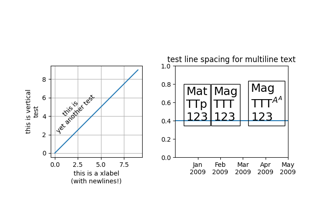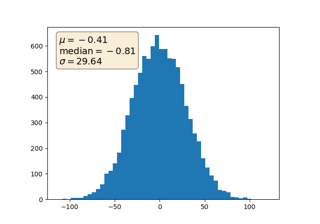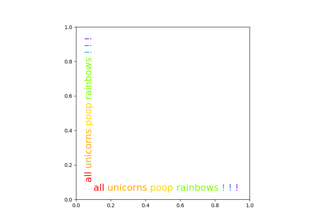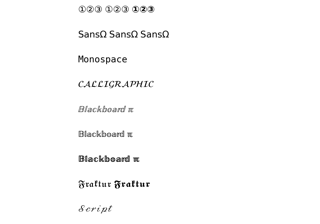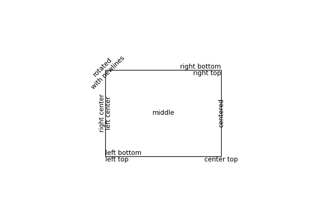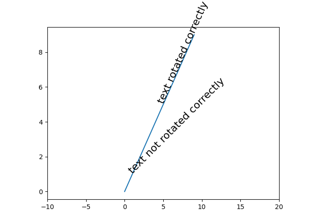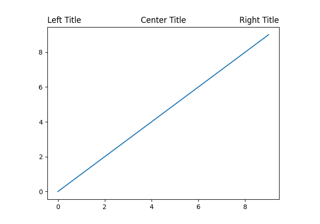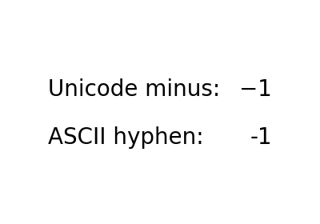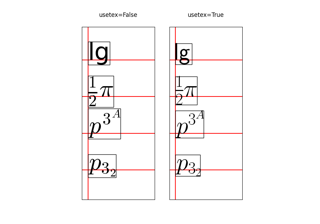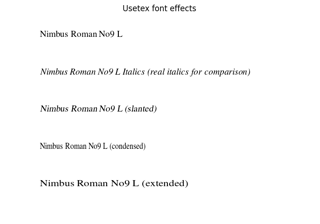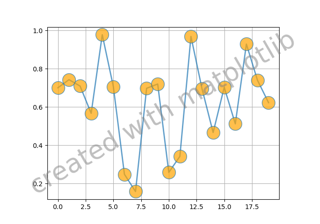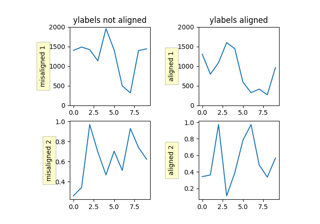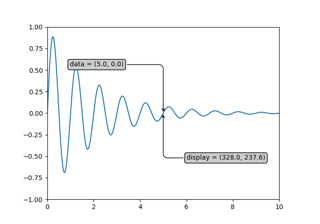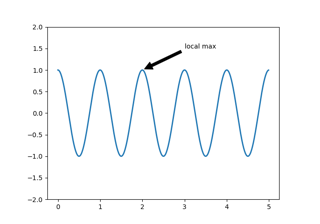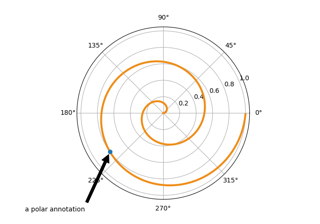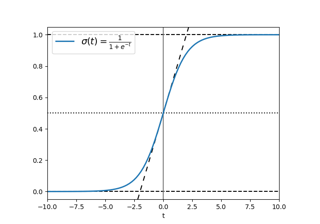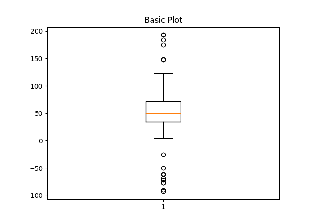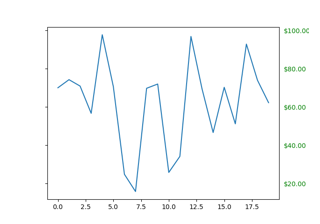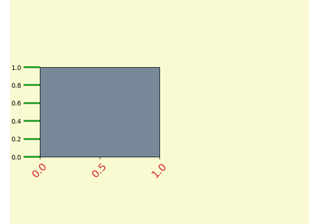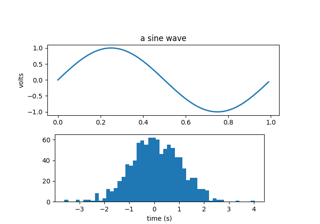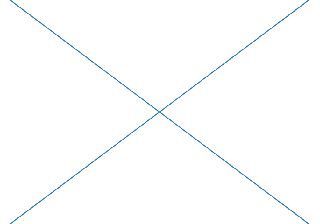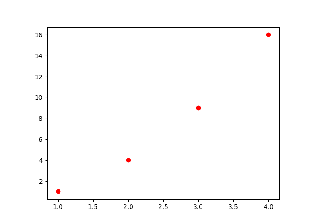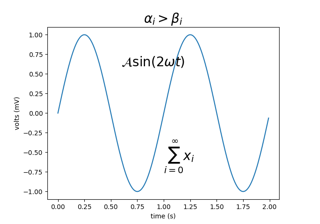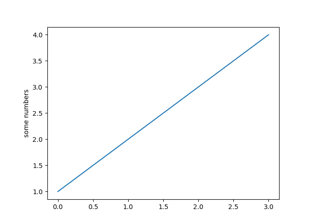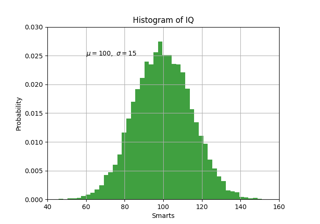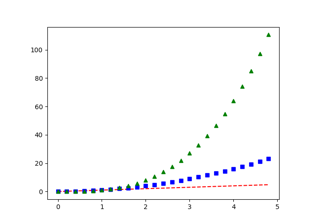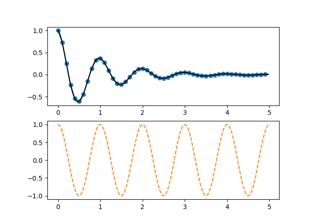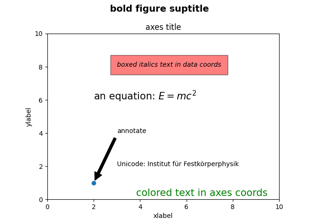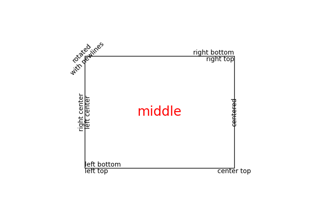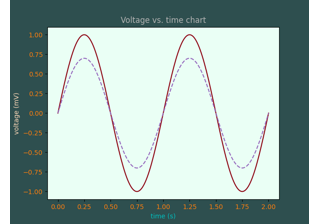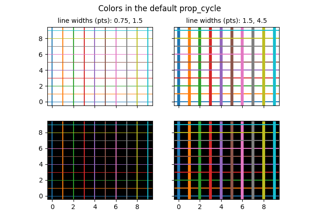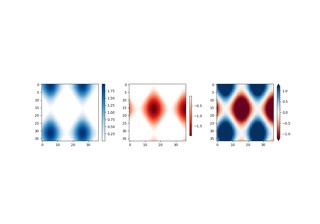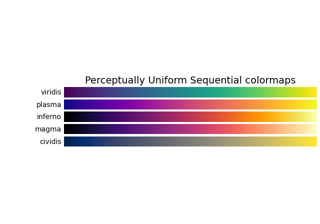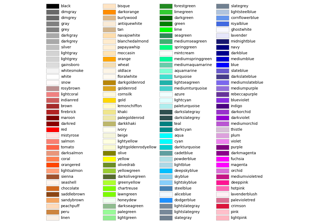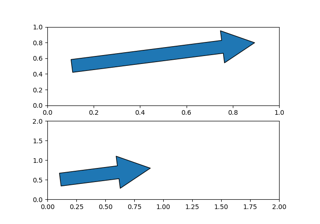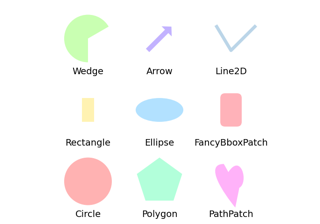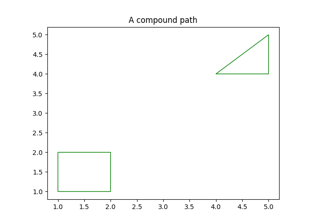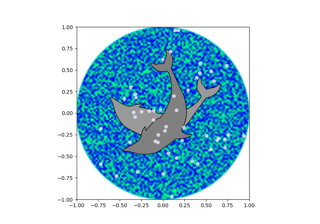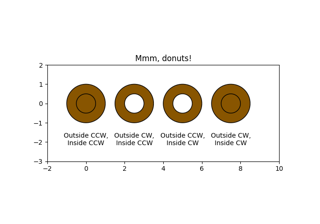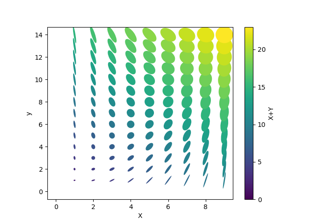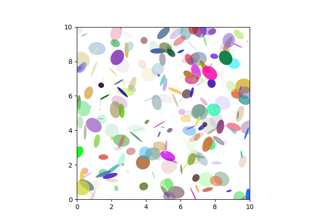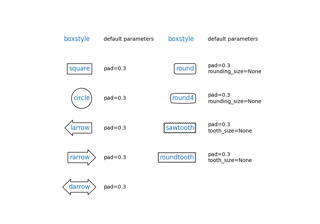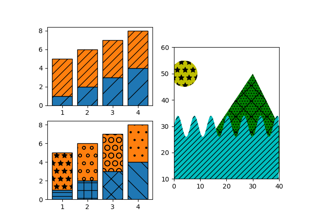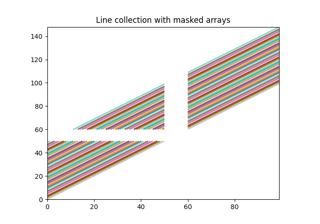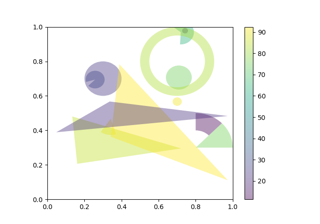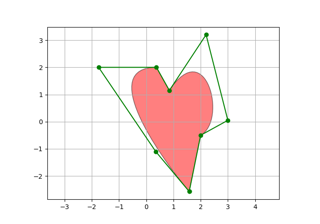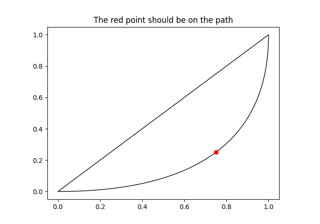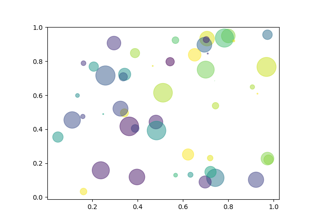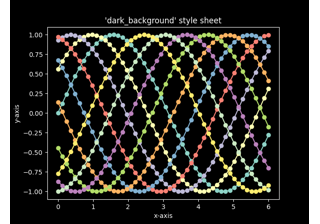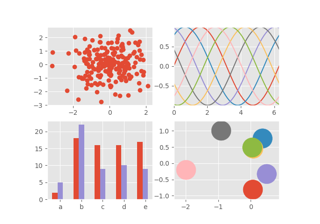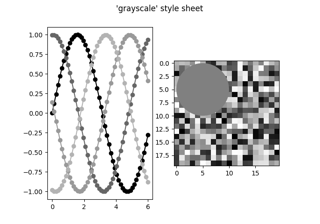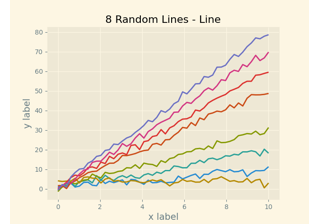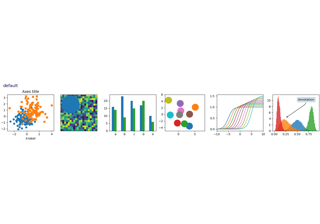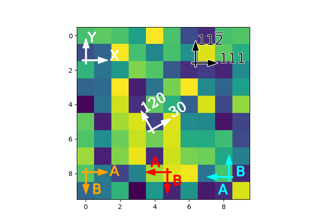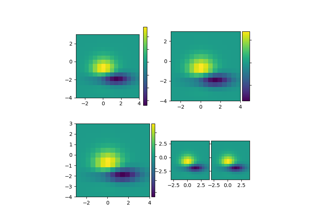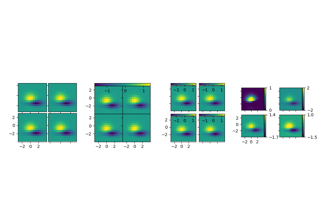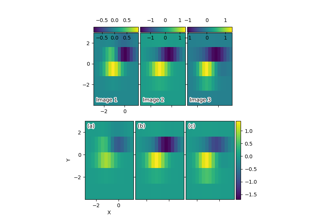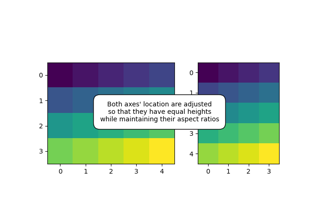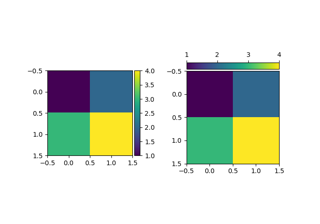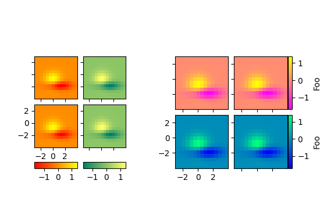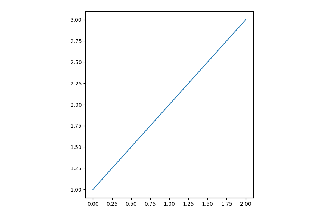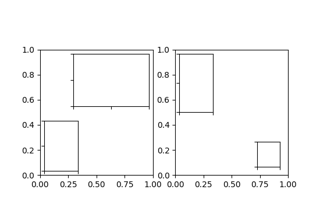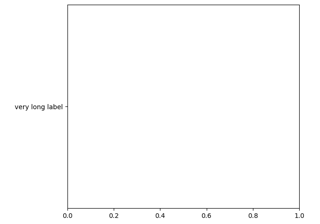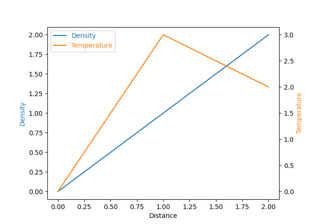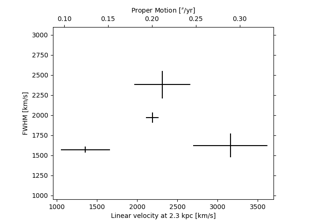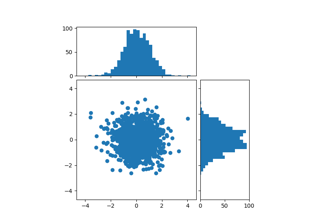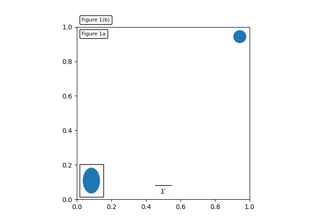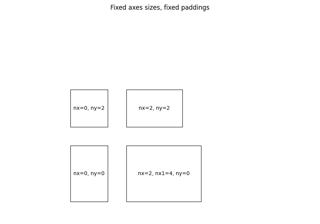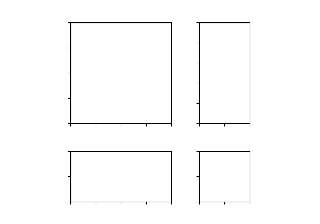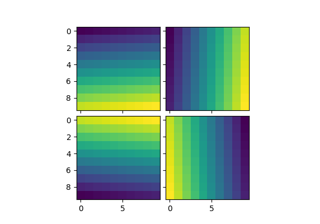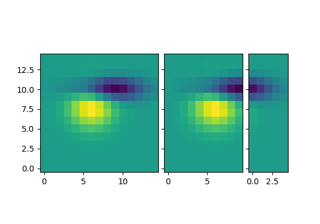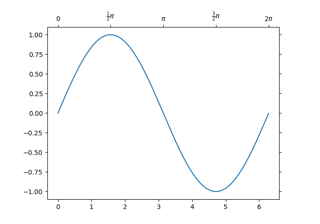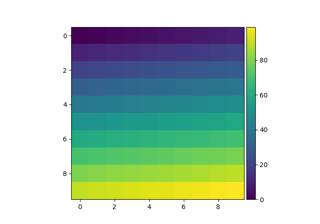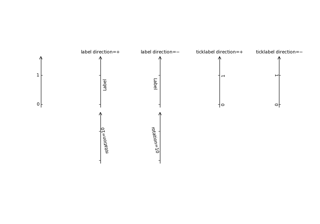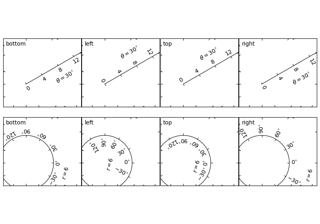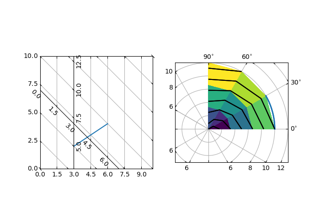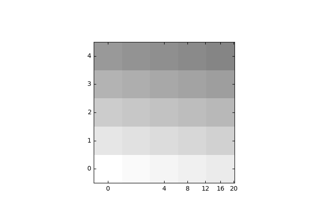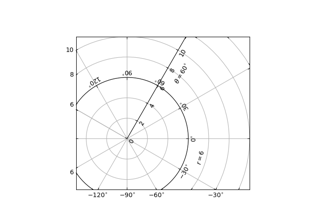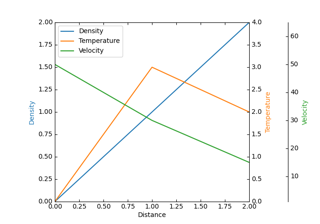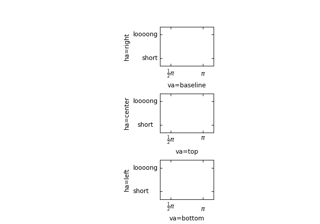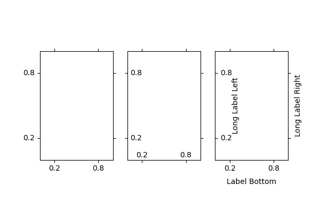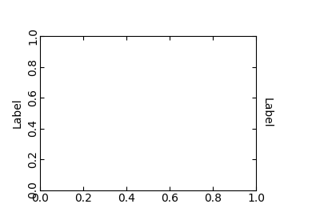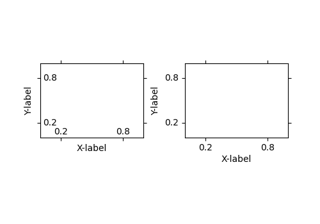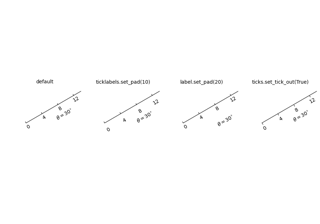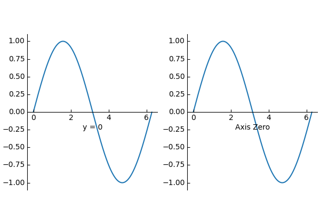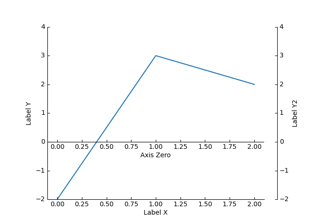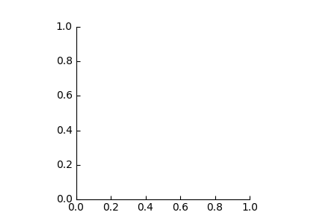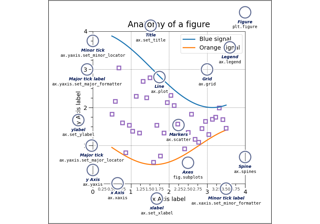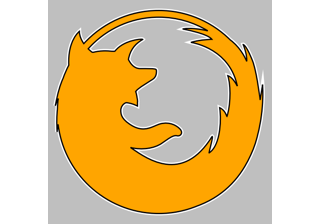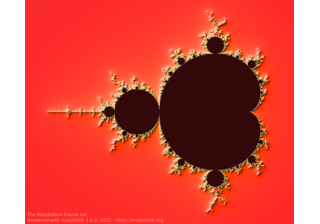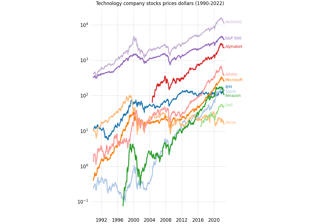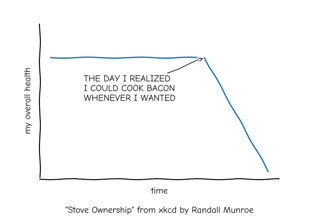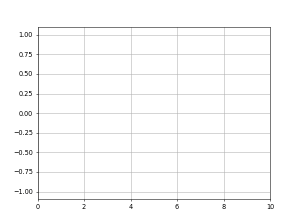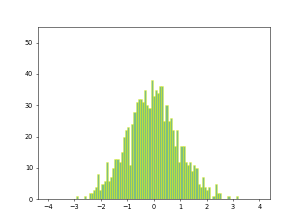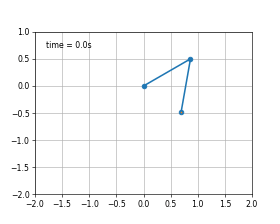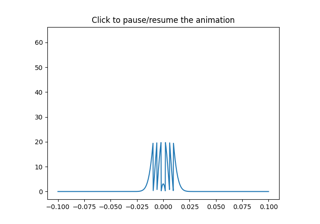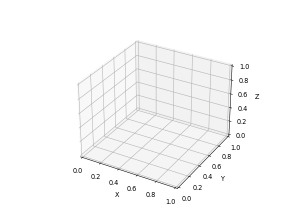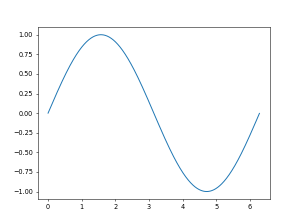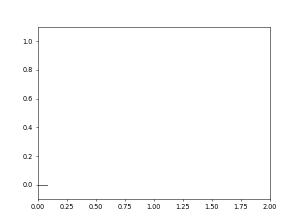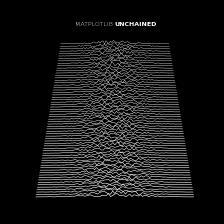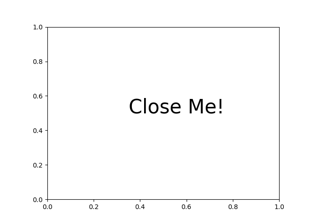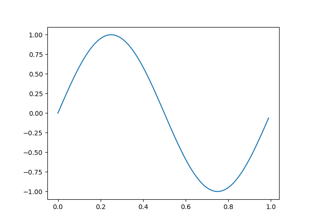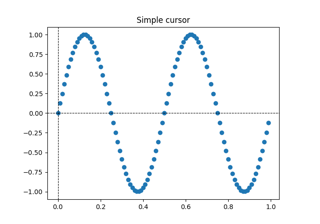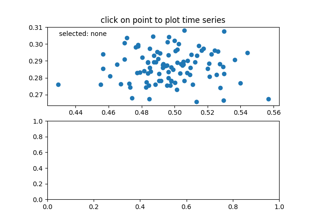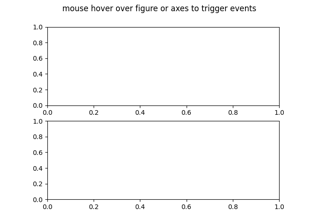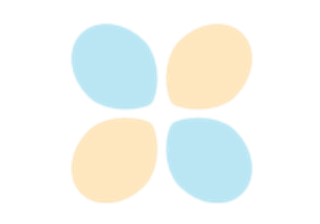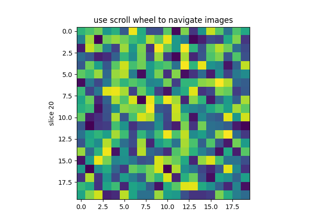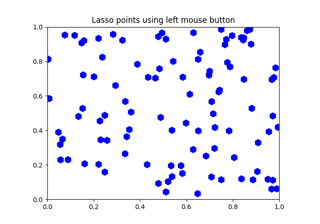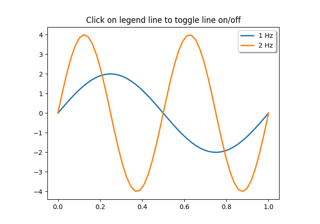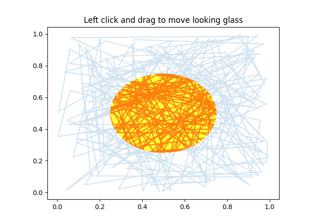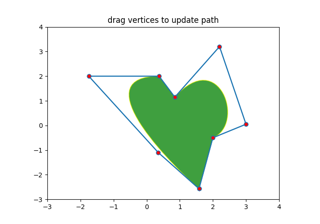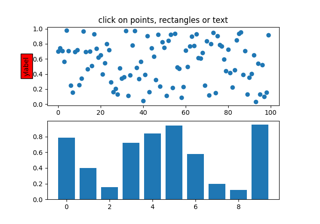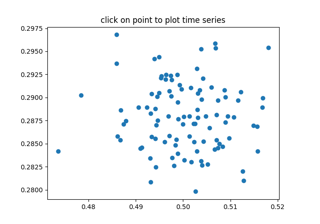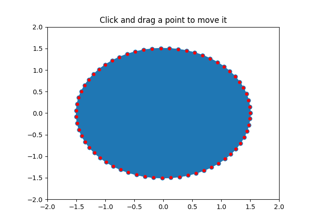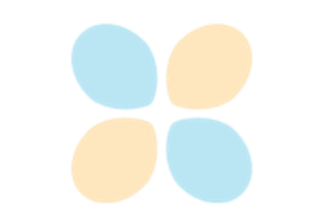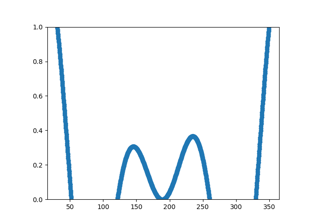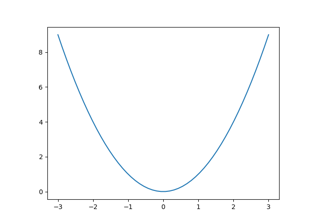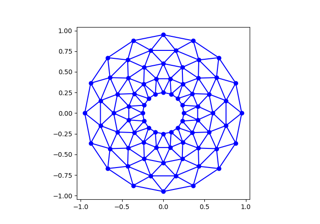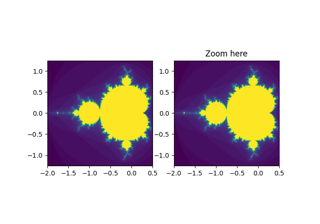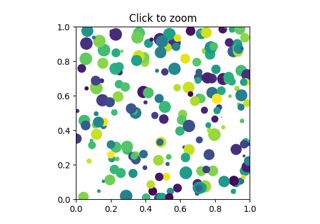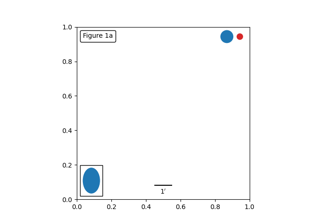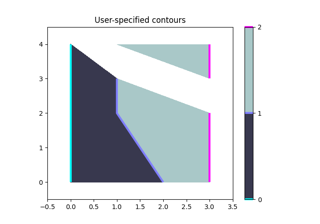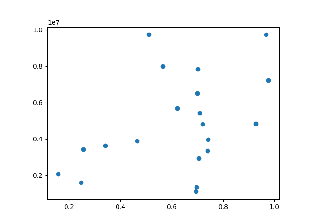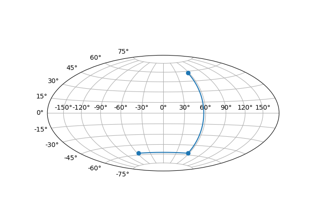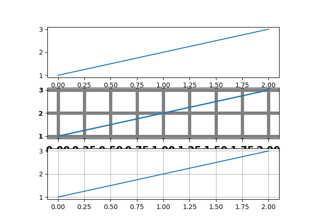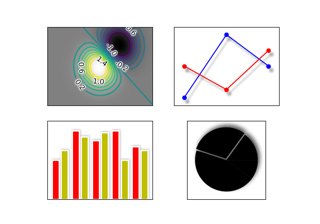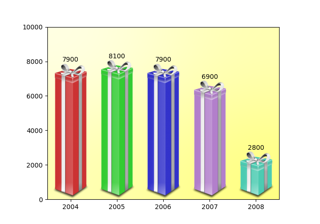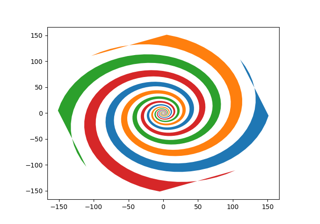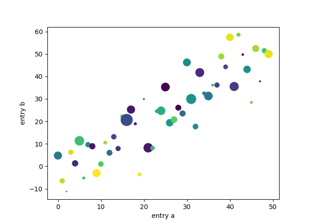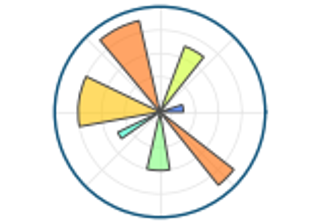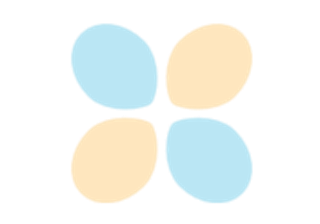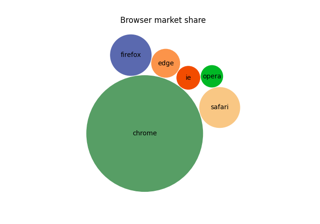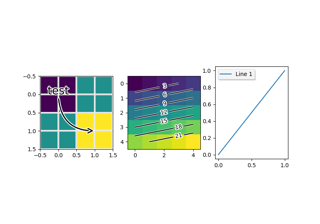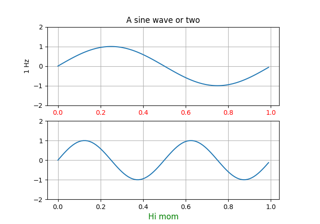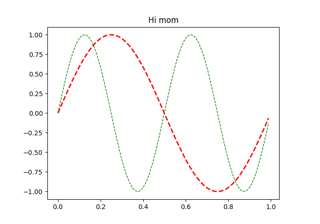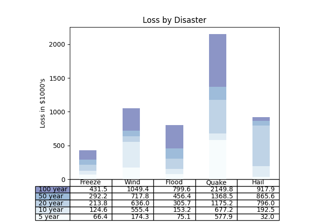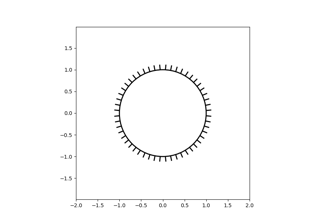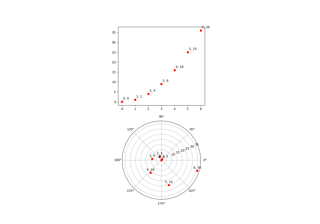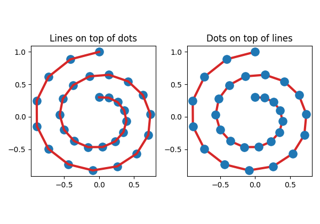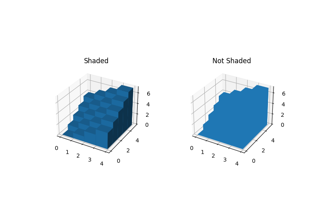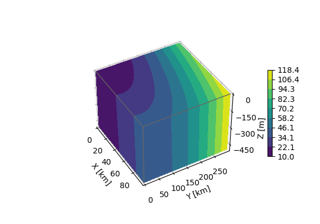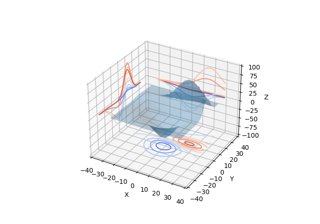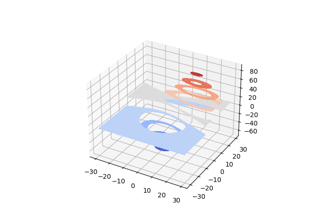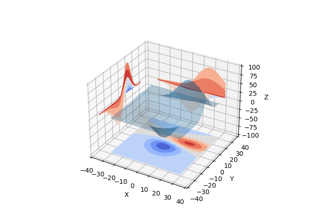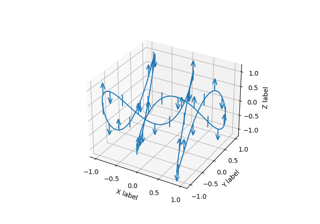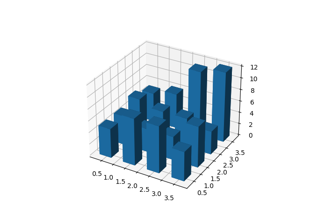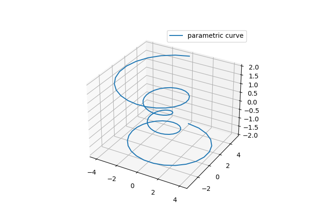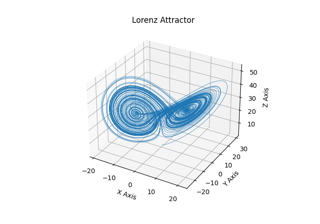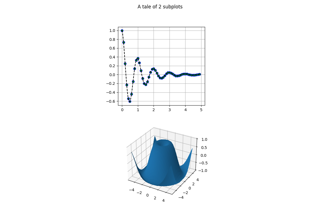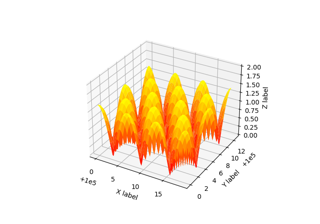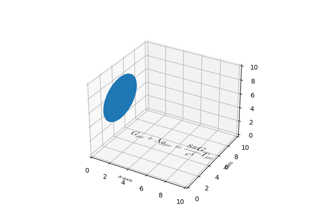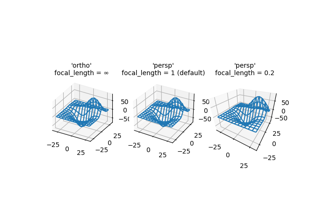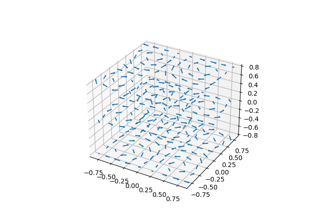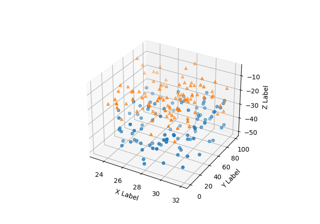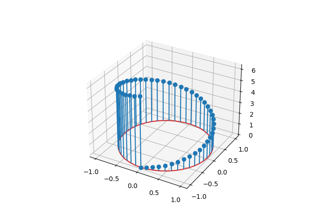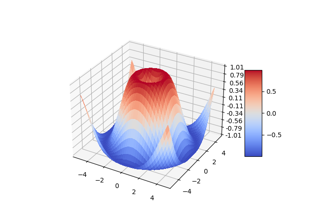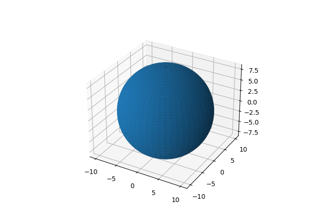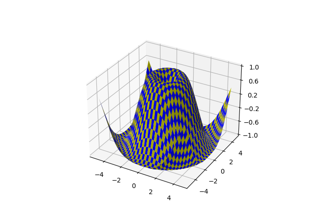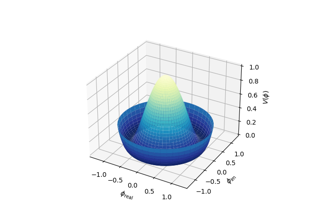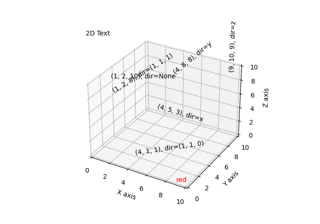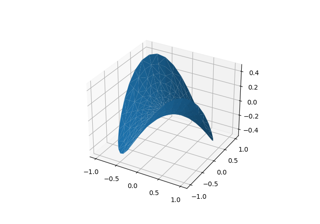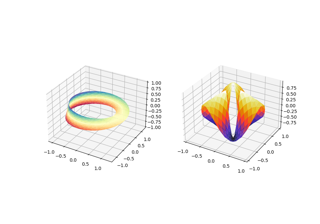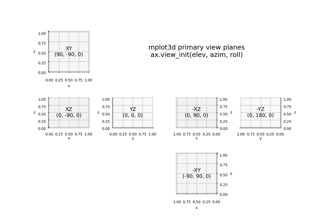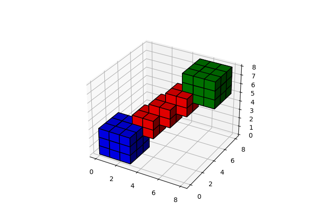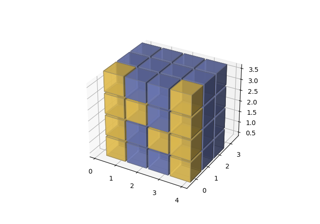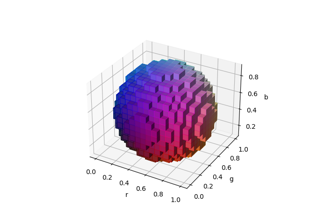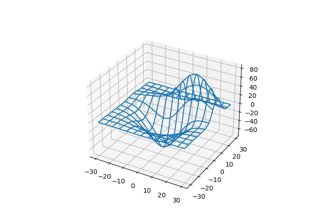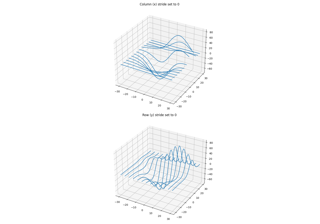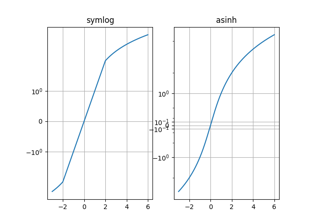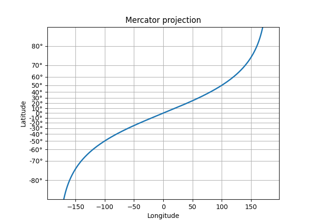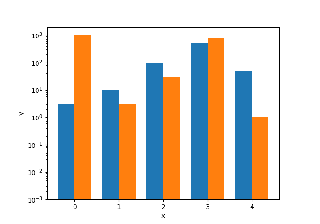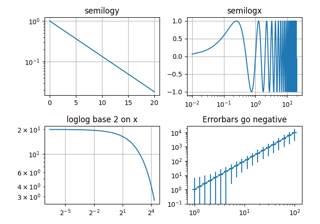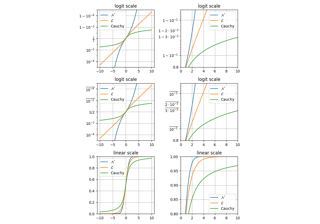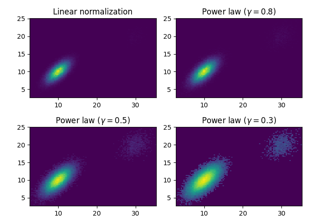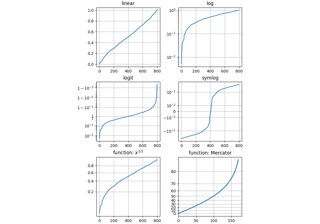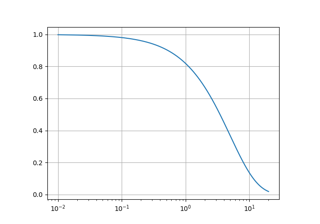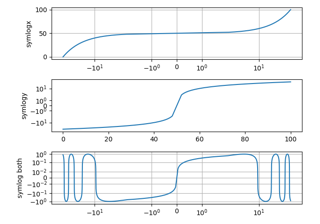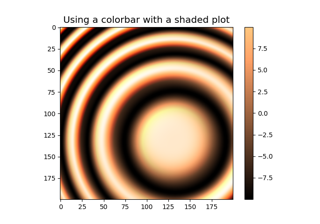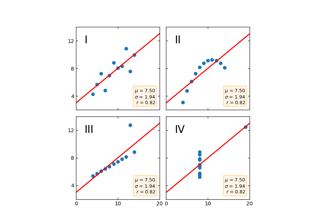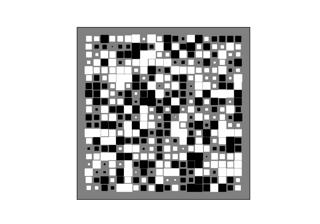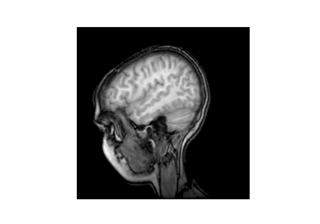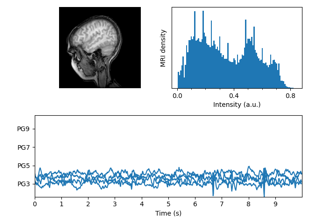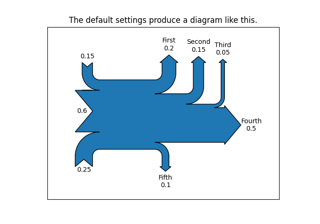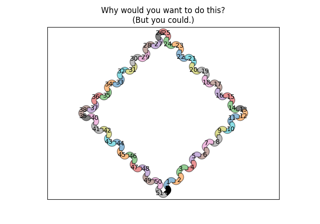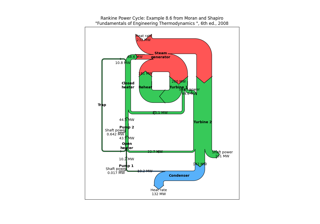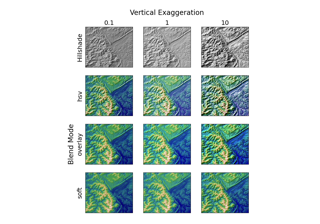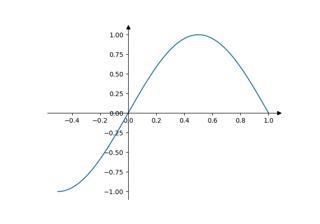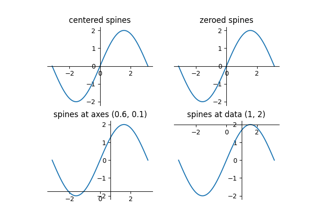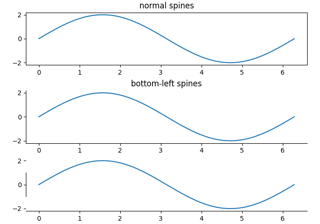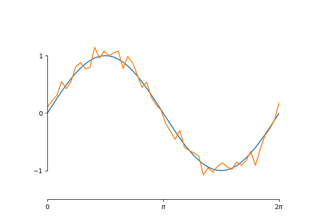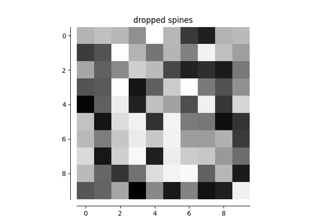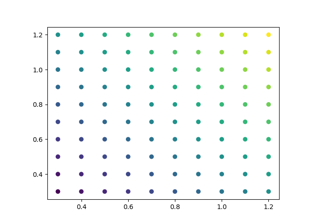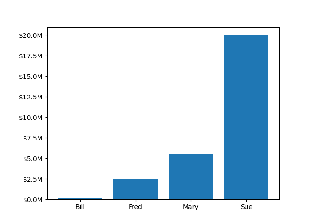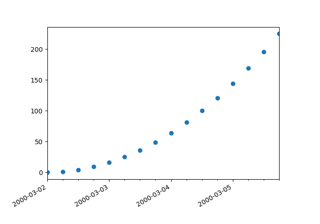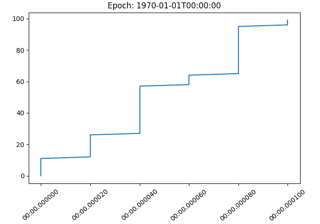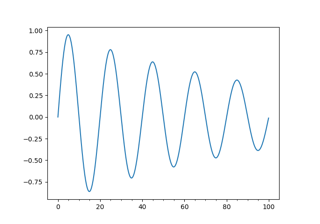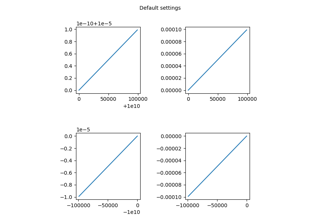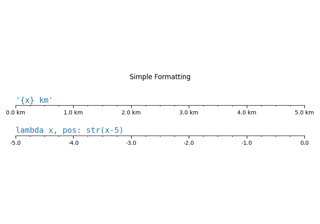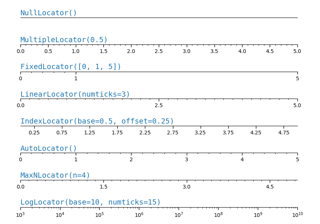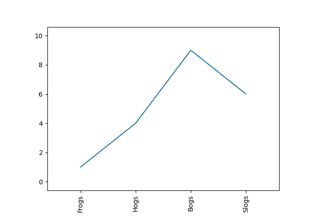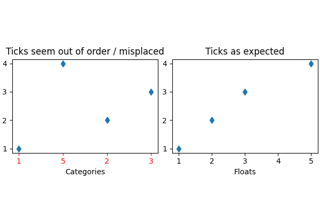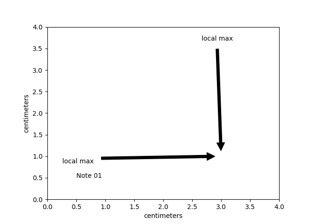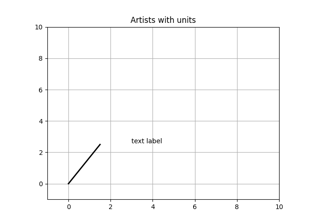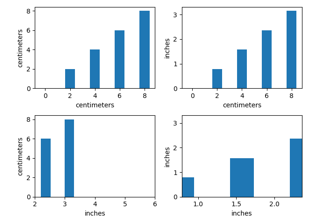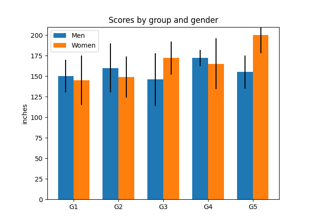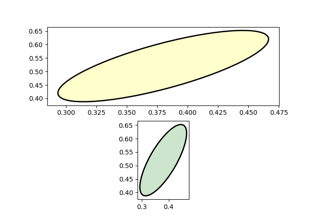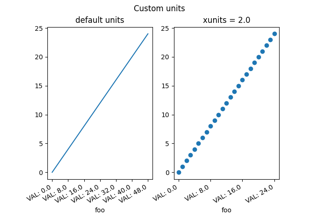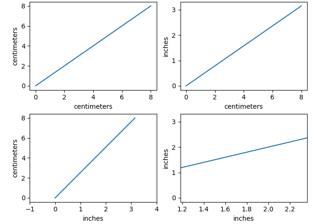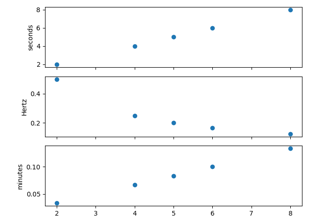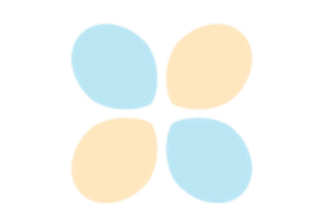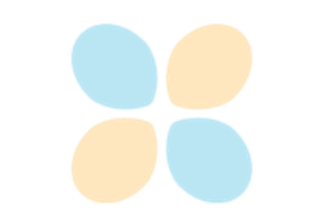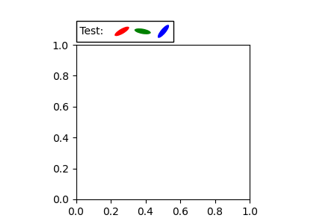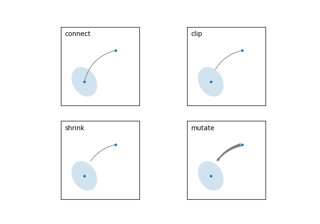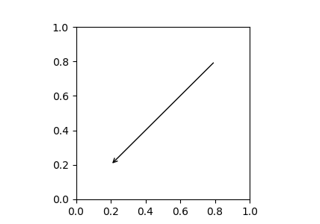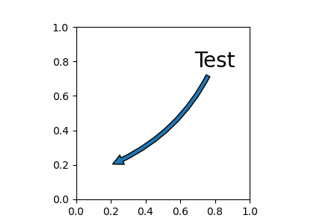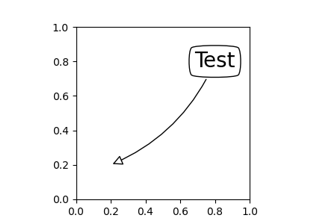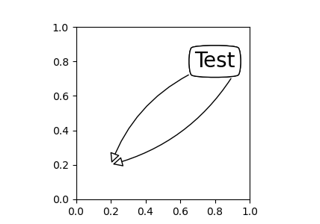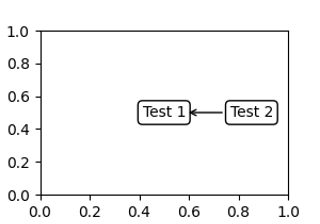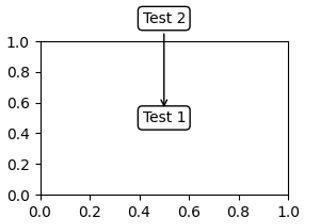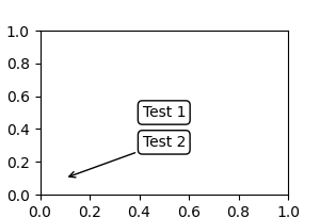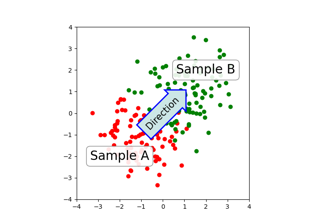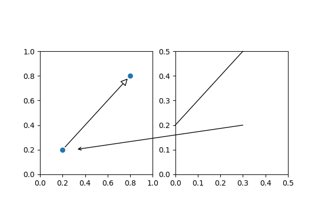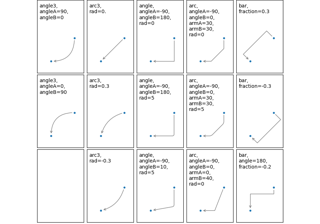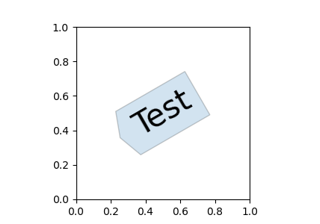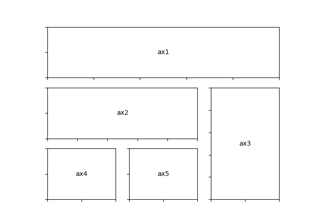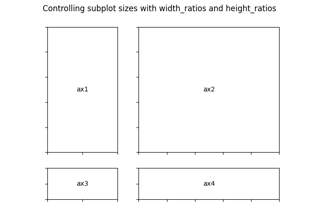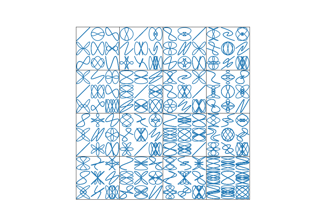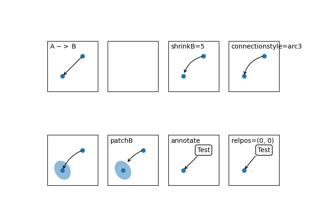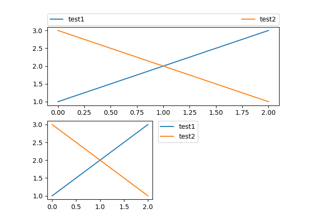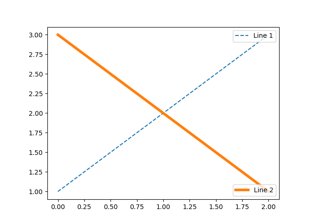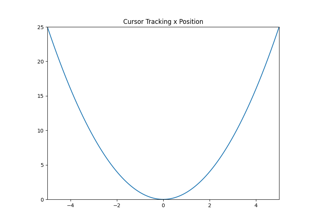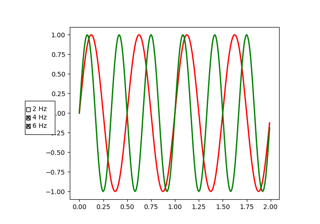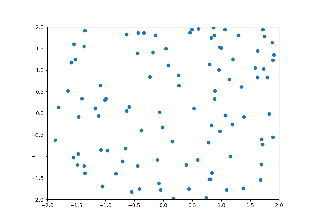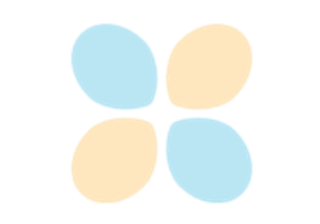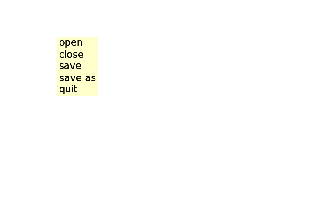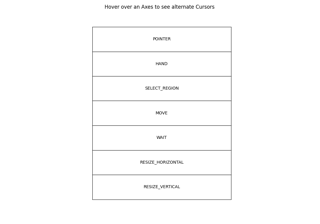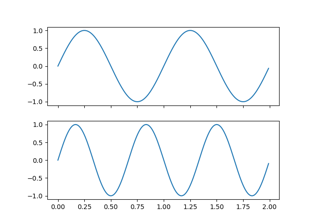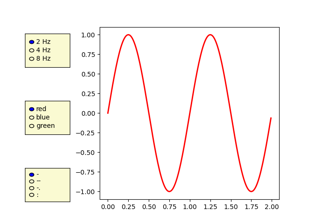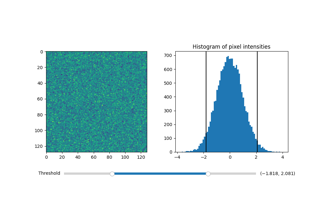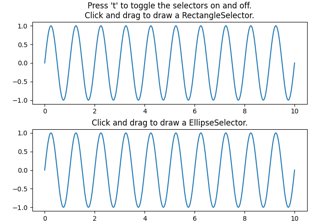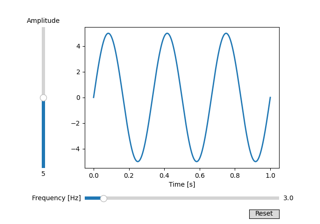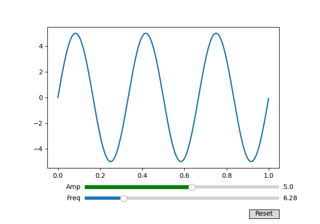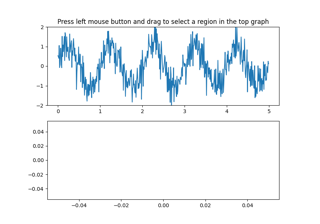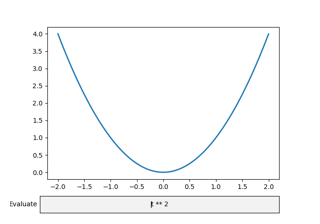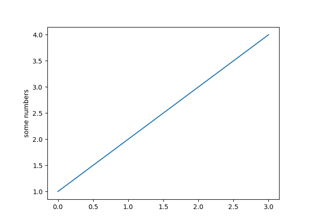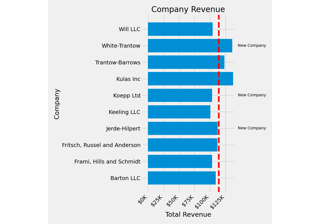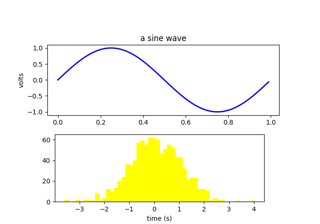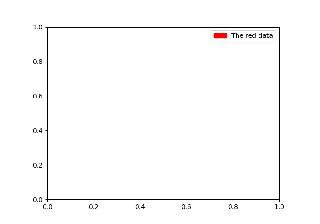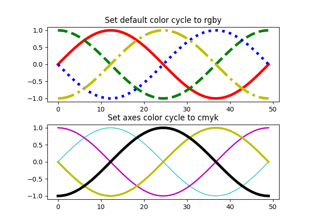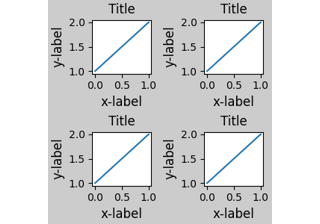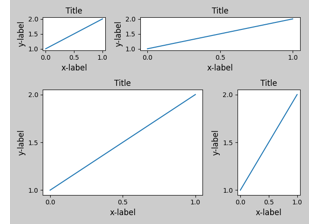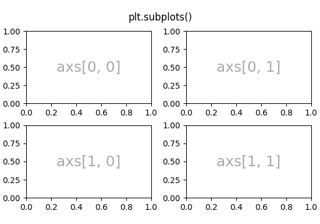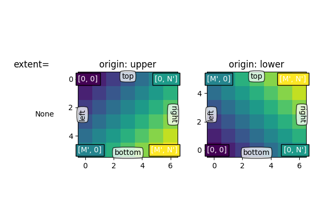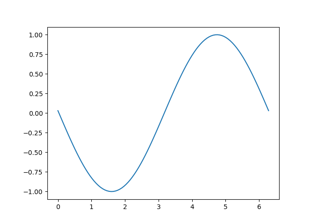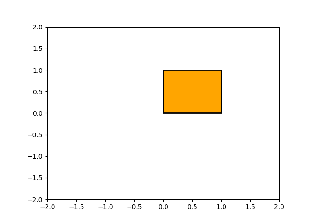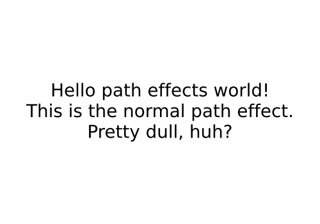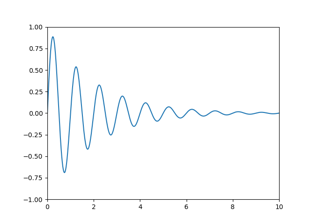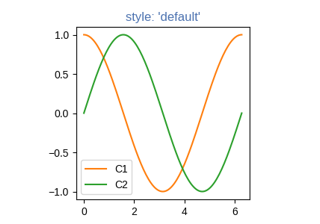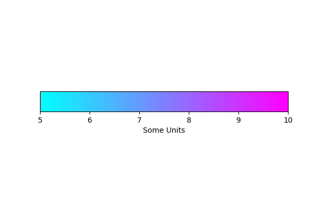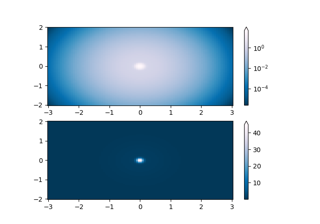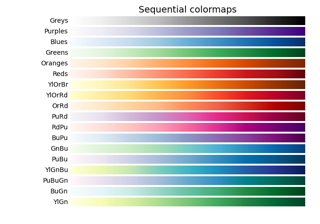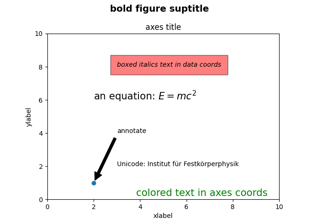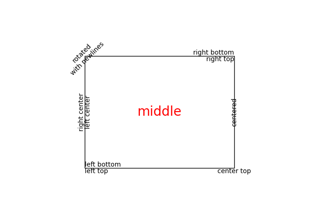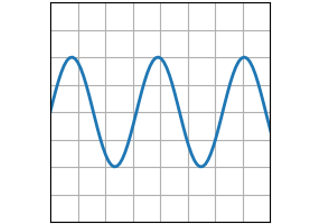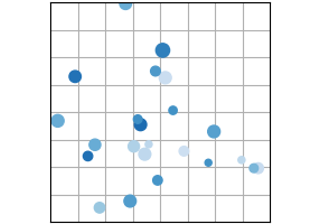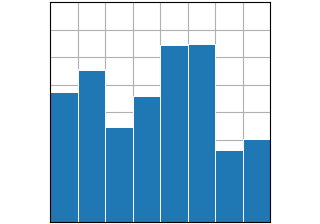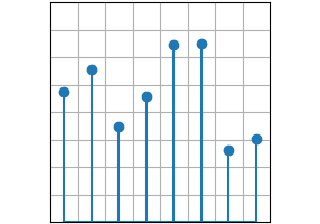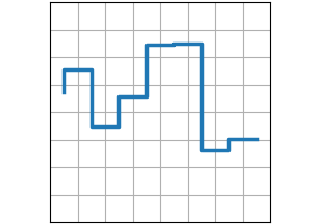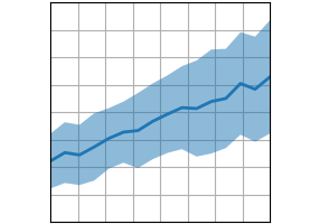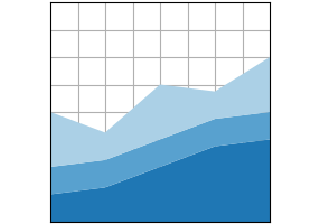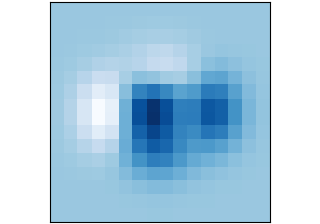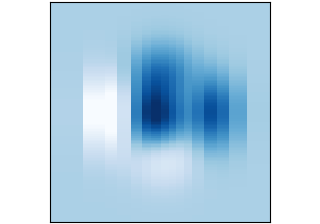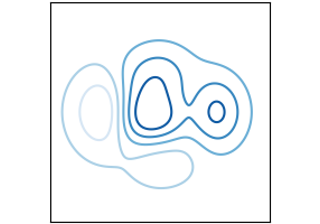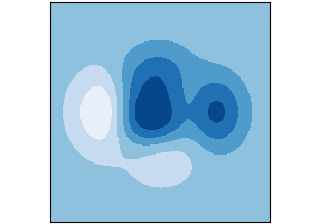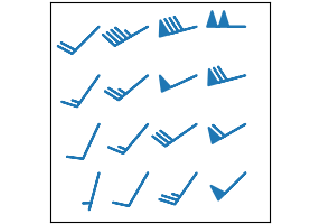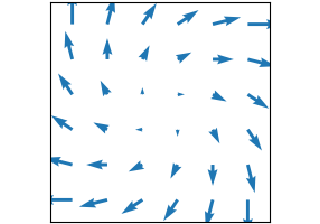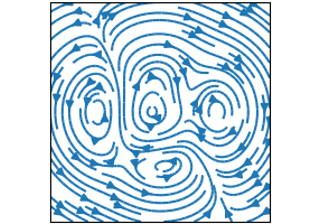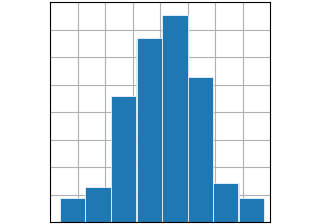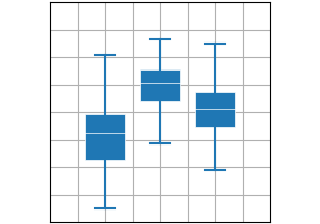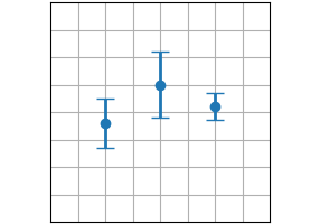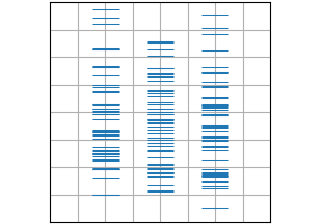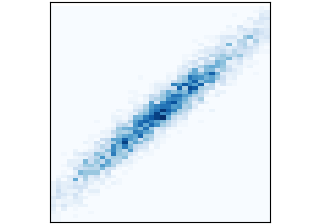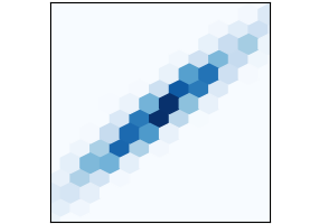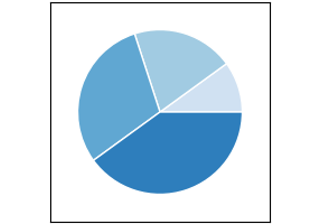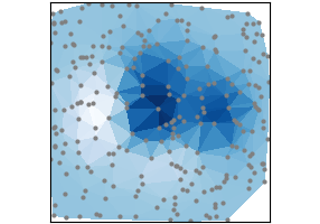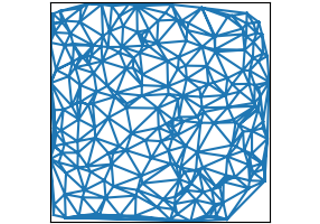matplotlib.pyplot.show #
- matplotlib.pyplot. mostra ( * , blocco = Nessuno ) [fonte] #
Visualizza tutte le figure aperte.
- Parametri :
- blocco bool, facoltativo
Se aspettare che tutte le figure siano chiuse prima di tornare.
Se
Truebloccare ed eseguire il ciclo principale della GUI fino a quando tutte le finestre delle figure non sono chiuse.Se
Falseassicurarsi che tutte le finestre delle figure siano visualizzate e tornare immediatamente. In questo caso, sei responsabile di garantire che il ciclo di eventi sia in esecuzione per avere cifre reattive.L'impostazione predefinita è True in modalità non interattiva e False in modalità interattiva (vedere
pyplot.isinteractive).
Guarda anche
Appunti
Salvataggio delle cifre su file e contemporaneamente visualizzazione di una finestra
Se vuoi un file immagine oltre a una finestra dell'interfaccia utente, usa
pyplot.savefigbeforepyplot.show. Alla fine di (un blocco)show()la figura viene chiusa e quindi non registrata da pyplot. Chiamarepyplot.savefigin seguito salverebbe una cifra nuova e quindi vuota. Questa limitazione dell'ordine di comando non si applica se lo spettacolo non è bloccante o se mantieni un riferimento alla figura e usiFigure.savefig.Mostra automaticamente nei notebook jupyter
I backend jupyter (attivati tramite , o ), chiamano alla fine di ogni cella per impostazione predefinita. Pertanto, di solito non è necessario chiamarlo esplicitamente lì.
%matplotlib inline%matplotlib notebook%matplotlib widgetshow()
Esempi che utilizzano matplotlib.pyplot.show#
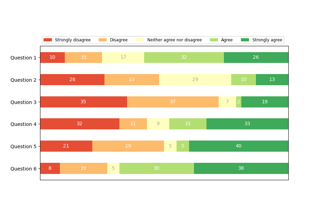
Distribuzione discreta come grafico a barre orizzontali
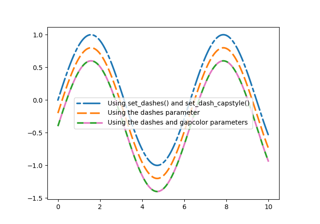
Personalizzazione degli stili delle linee tratteggiate
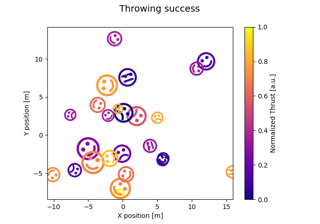
Mappatura delle proprietà dei marcatori ai dati multivariati
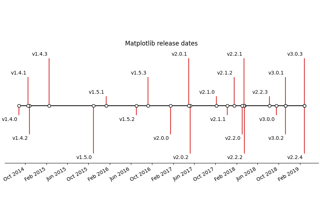
Creazione di una sequenza temporale con linee, date e testo
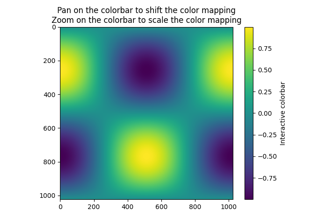
Regolazione interattiva dell'intervallo della mappa dei colori
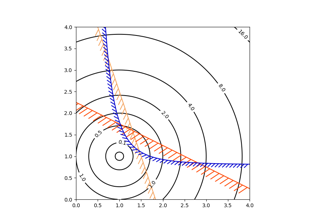
Contornare lo spazio delle soluzioni delle ottimizzazioni
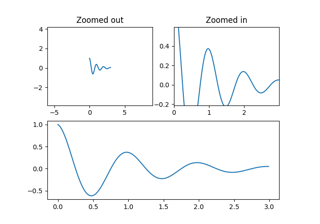
Controllo dei limiti di visualizzazione utilizzando margins e sticky_edges
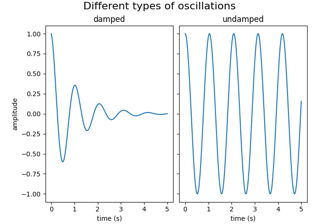
Etichette delle figure: suptitle, supxlabel, supylabel
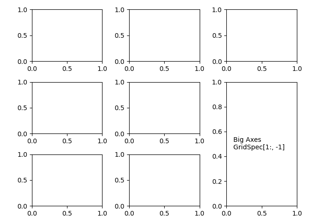
Combinazione di due sottotrame utilizzando sottotrame e GridSpec
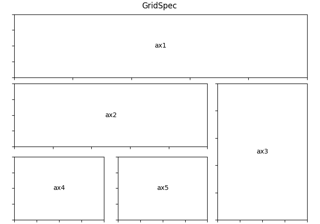
Utilizzo di Gridspec per creare layout di sottotrame multi-colonna/riga
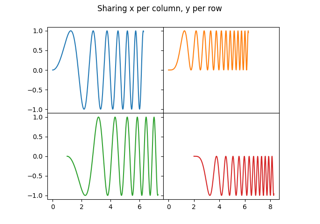
Creazione di più sottotrame utilizzando plt.subplots
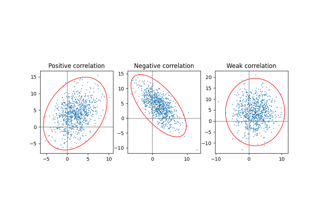
Tracciare un'ellisse di confidenza di un set di dati bidimensionale
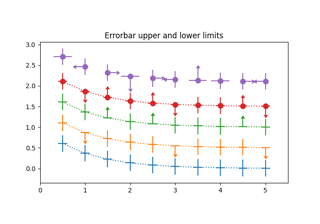
Compresi i limiti superiore e inferiore nelle barre di errore
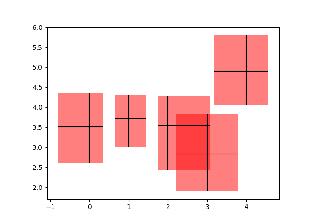
Creazione di caselle dalle barre di errore utilizzando PatchCollection
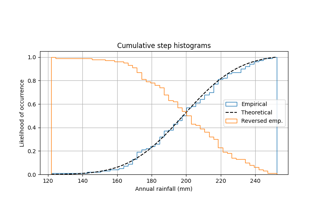
Utilizzo di istogrammi per tracciare una distribuzione cumulativa
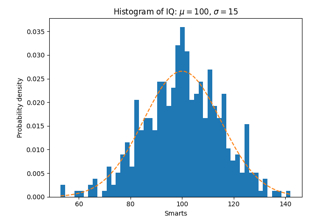
Alcune caratteristiche della funzione istogramma (hist).
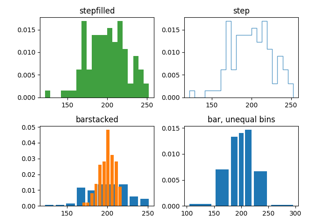
Demo delle diverse impostazioni histtype della funzione istogramma
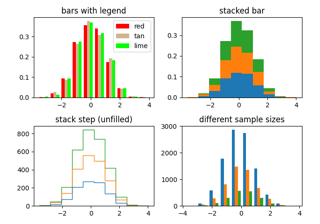
La funzione dell'istogramma (hist) con più insiemi di dati
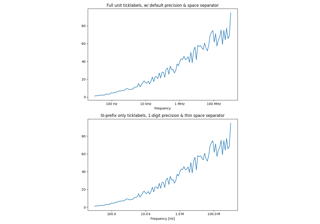
Etichettatura delle zecche utilizzando la notazione ingegneristica
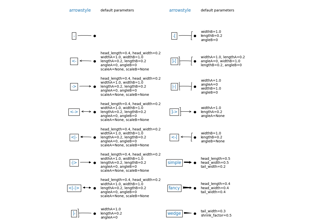
Riferimento allo stile della freccia di annotazione
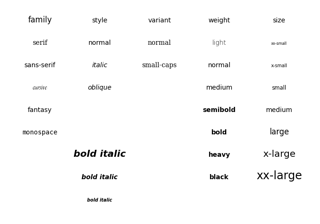
Demo dei caratteri (argomenti delle parole chiave)
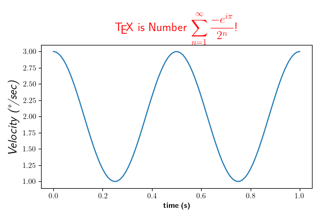
Rendering di equazioni matematiche utilizzando TeX
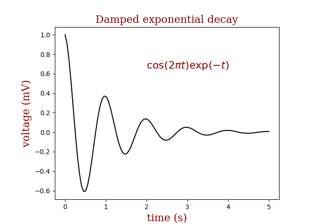
Controllo dello stile del testo e delle etichette utilizzando un dizionario
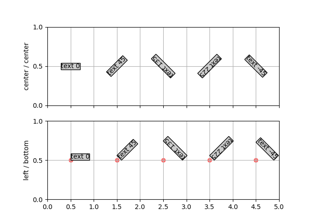
Dimostrazione predefinita della rotazione del testo
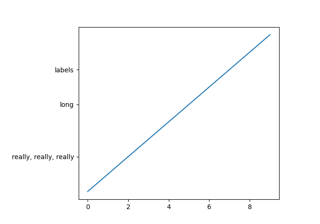
Controllo programmatico della regolazione della sottotrama
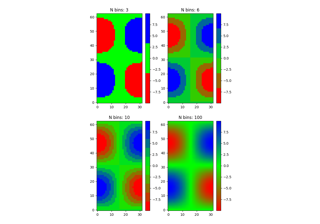
Creazione di una mappa di colori da un elenco di colori
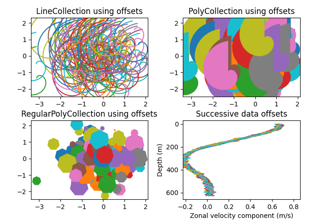
Collezione Line, Poly e RegularPoly con ridimensionamento automatico
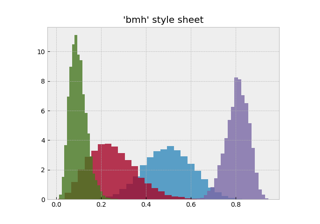
Metodi bayesiani per il foglio di stile degli hacker
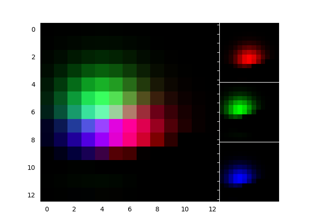
Visualizzazione dei canali RGB utilizzando RGBAxes
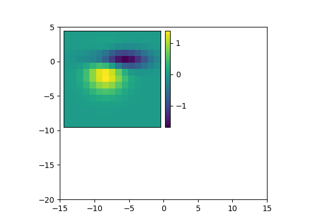
Aggiunta di una barra dei colori agli assi interni
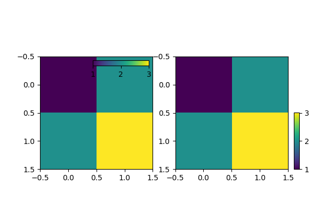
Controllo della posizione e delle dimensioni delle barre dei colori con Inset Axes
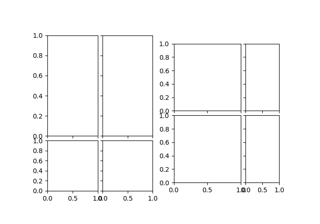
Impostazione di un aspetto fisso sulle celle ImageGrid
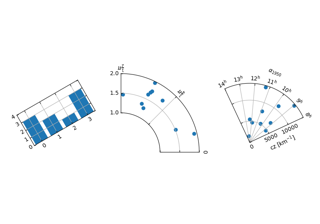
Caratteristiche di mpl_toolkits.axisartist.floating_axes
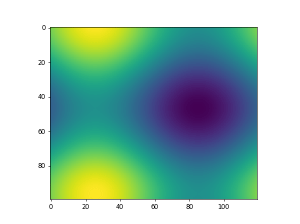
Immagine animata utilizzando un elenco precalcolato di immagini
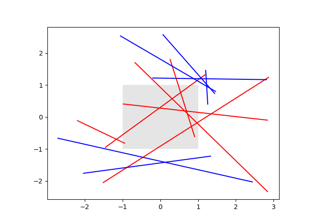
Cambiare i colori delle linee che intersecano una scatola
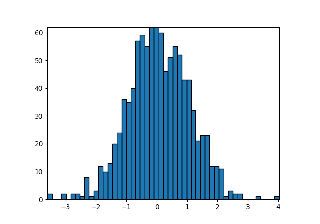
Costruire istogrammi usando Rectangles e PolyCollections
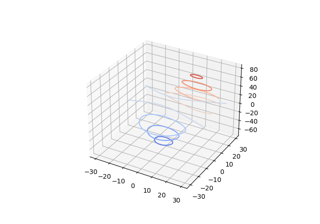
Dimostra la tracciatura di curve di contorno (livello) in 3D
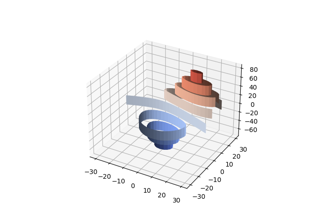
Dimostra la tracciatura di curve di contorno (livello) in 3D utilizzando l'opzione extend3d
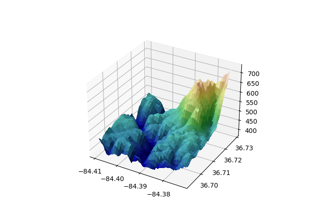
Ombreggiatura personalizzata in un grafico di superficie 3D
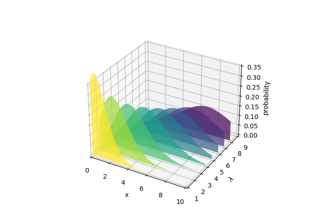
Genera poligoni da riempire sotto il grafico a linee 3D
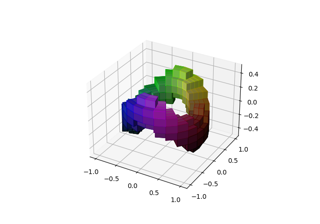
Grafico voxel/volumetrico 3D con coordinate cilindriche
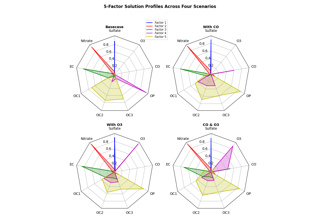
Grafico radar (noto anche come ragno o mappa stellare)
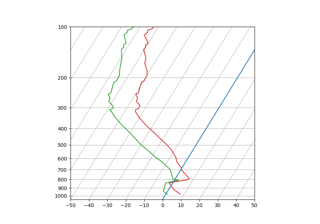
Diagramma SkewT-logP: utilizzo di trasformazioni e proiezioni personalizzate
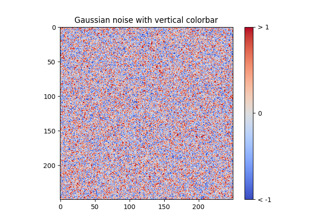
Etichettatura del segno di spunta della barra dei colori
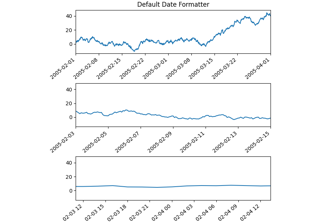
Formattazione dei segni di spunta della data utilizzando ConciseDateFormatter
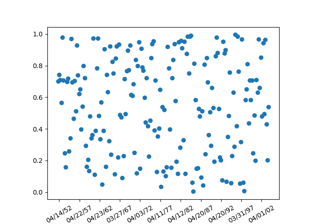
Posizionamento dei segni di spunta della data utilizzando le regole di ricorrenza
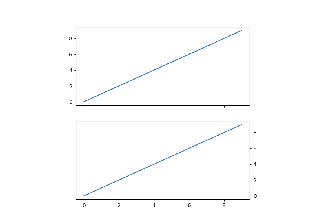
Imposta le etichette di spunta dell'asse y predefinite sulla destra
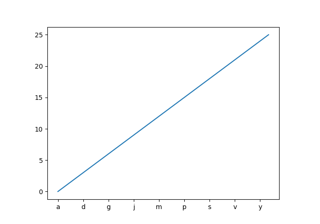
Impostazione delle etichette di spunta da un elenco di valori
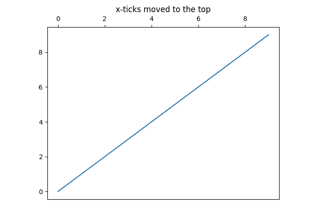
Sposta le etichette dei segni di spunta sull'asse x in alto
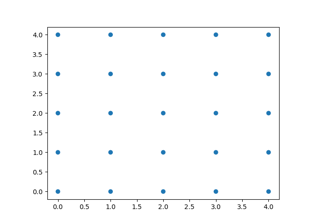
Seleziona gli indici da una raccolta utilizzando il selettore di poligoni
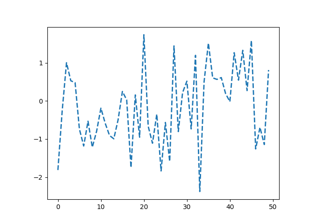
Personalizzazione di Matplotlib con fogli di stile e rcParams